HP LaserJet E60155, LaserJet E60165, LaserJet E60175 User's manual [ru]
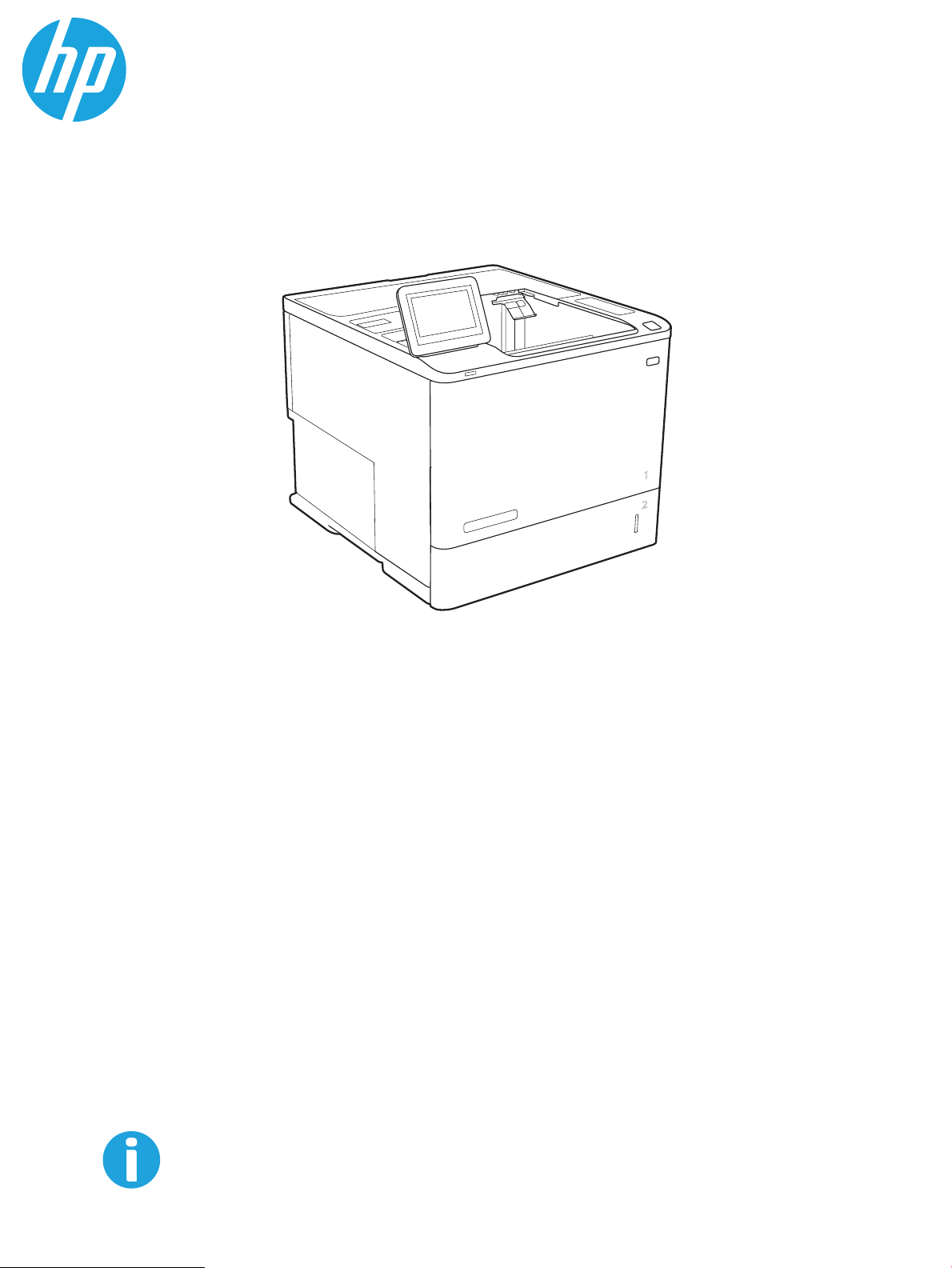
HP LaserJet Managed E60155, E60165, E60175
Руководство пользователя
www.hp.com/videos/LaserJet
www.hp.com/support/ljE60155
www.hp.com/support/ljE60165
www.hp.com/support/ljE60175
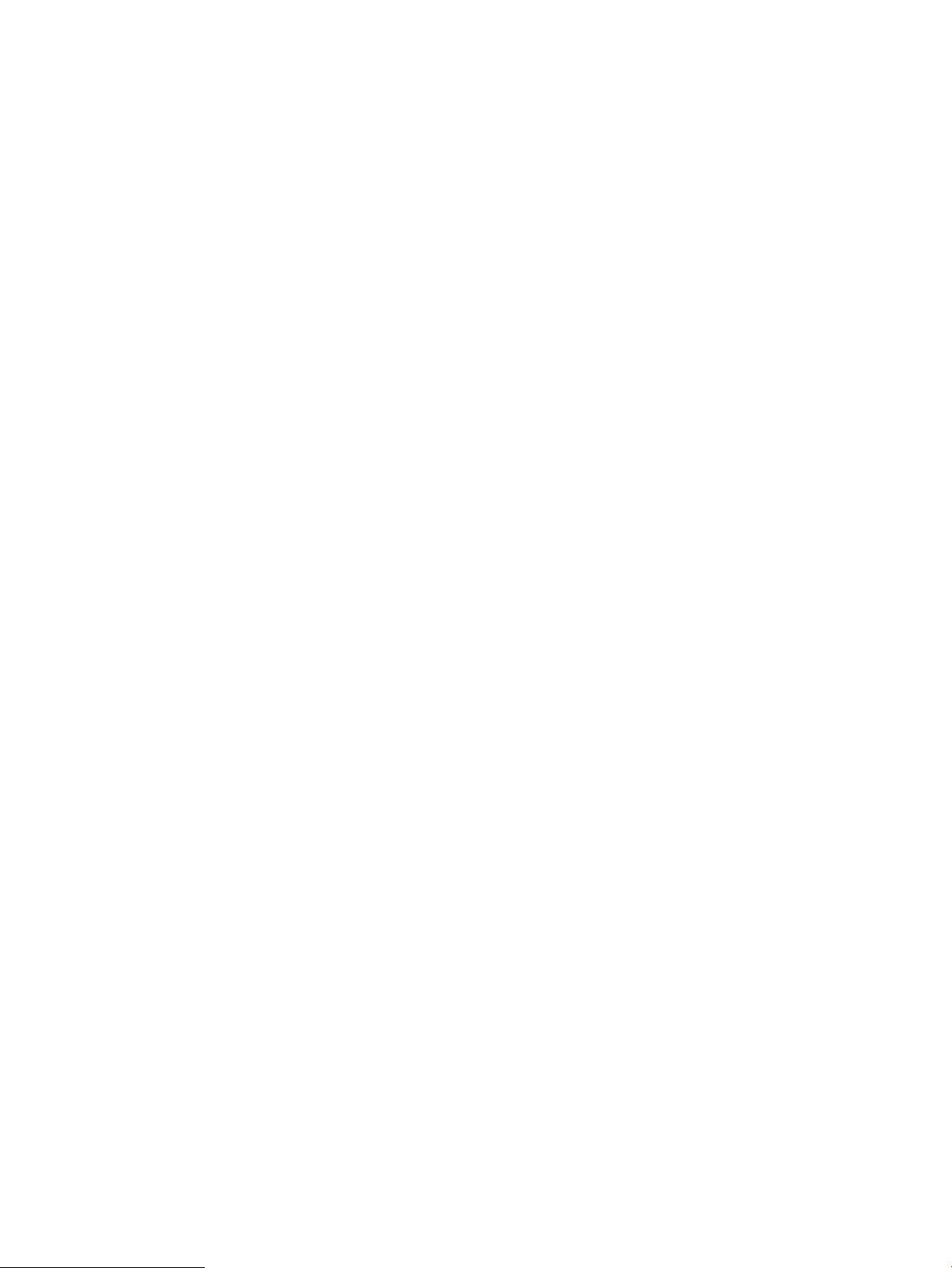
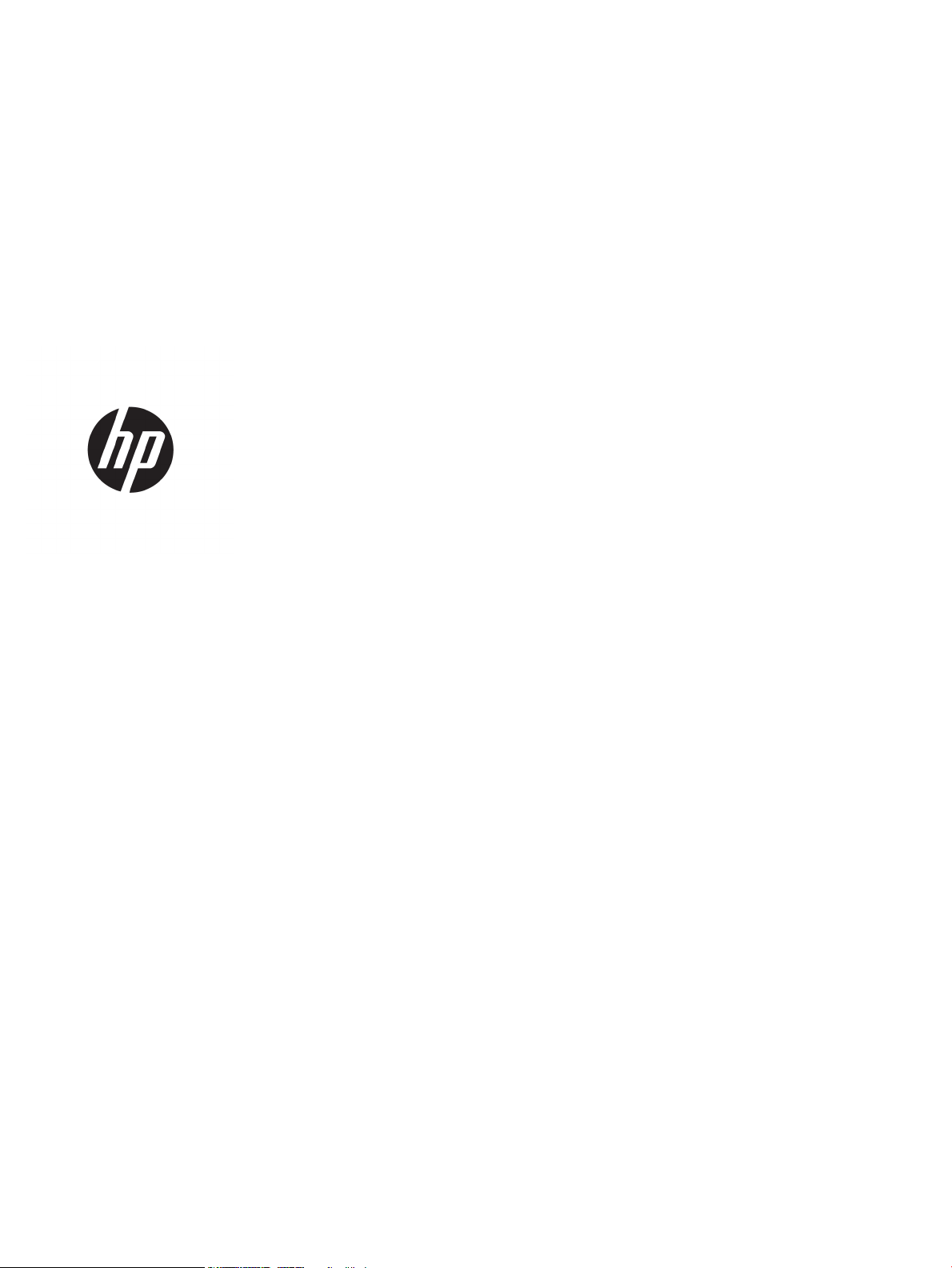
HP LaserJet Managed E60155, E60165,
E60175
Руководство пользователя
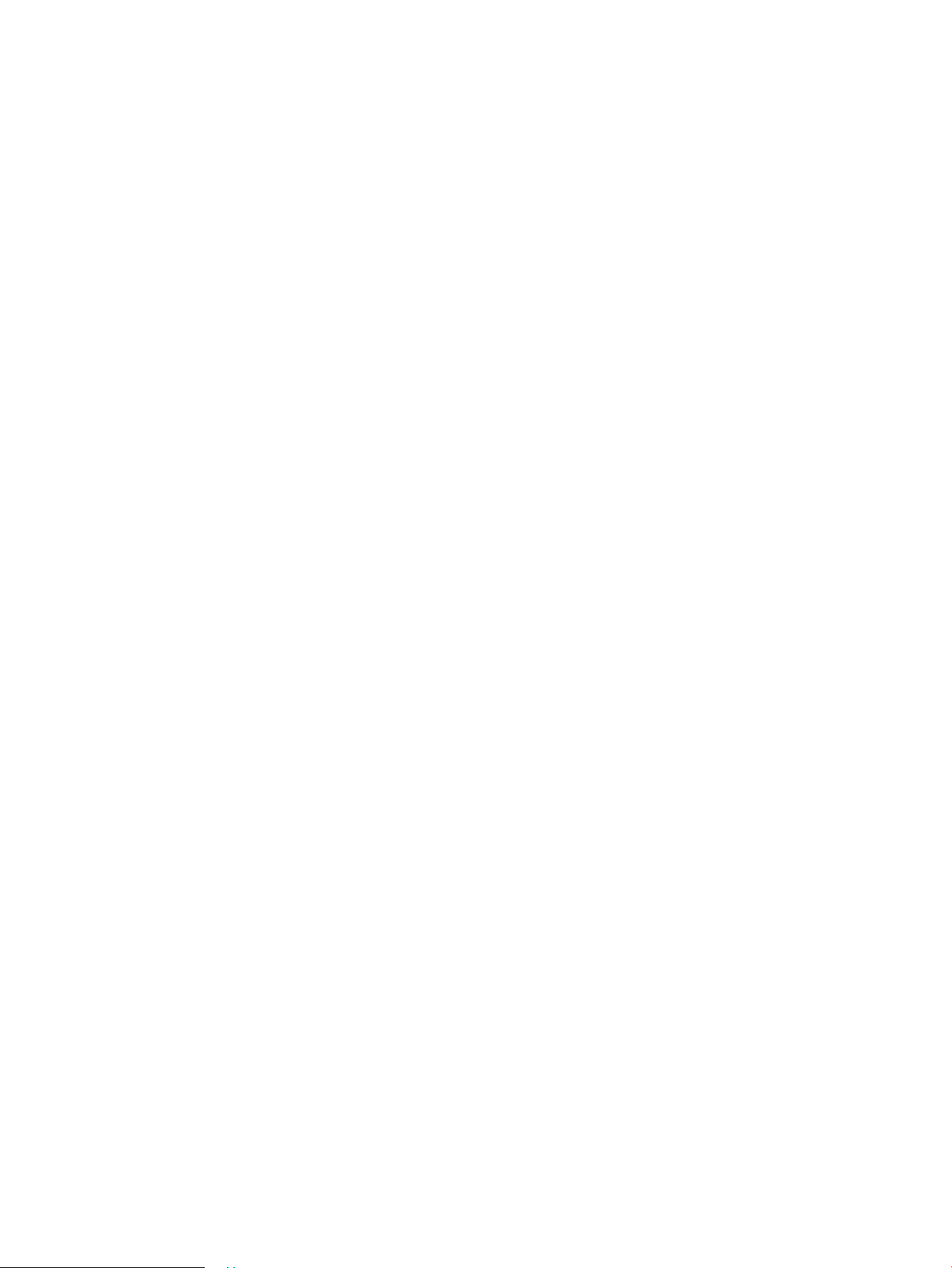
Авторские права и лицензия
© Copyright 2019 HP Development Company,
L.P.
Копирование, адаптация или перевод без
предварительного письменного разрешения
запрещены, за исключением случаев,
разрешенных законом об авторских правах.
Информация, содержащаяся в этом
документе, может быть изменена без
предварительного уведомления.
Гарантии на изделия и услуги HP
устанавливаются в специальных гарантийных
положениях, прилагаемых к таким изделиям и
услугам. Ничто из сказанного в настоящем
документе не должно истолковываться как
дополнительная гарантия. HP не несет
ответственности за технические или
редакторские ошибки или упущения,
содержащиеся в настоящем документе.
Edition 2, 08/2019
Информация о товарных знаках
Adobe
®
, Adobe Photoshop
®
, Acrobat
®
и
PostScript
®
являются зарегистрированными
т
оварными знаками Adobe Systems
Incorporated.
Название
Apple и логотип Apple являются
товарными знаками компании Apple Inc.,
зарегистрированными в США и других
странах/регионах.
macOS
является зарегистрированным
товарным знаком Apple Inc. в США и других
странах/регионах.
AirPrint
является зарегистрированным
товарным знаком Apple Inc. в США и в других
странах/регионах.
Google™ является товарным знаком
Google
Inc.
Microsoft®, Windows®, Windows XP®
и Windows
Vista® являются зарегистрированными в США
товарными знаками Microsoft Corporation.
UNIX
®
является зарегистрированным
т
оварным знаком Open Group.
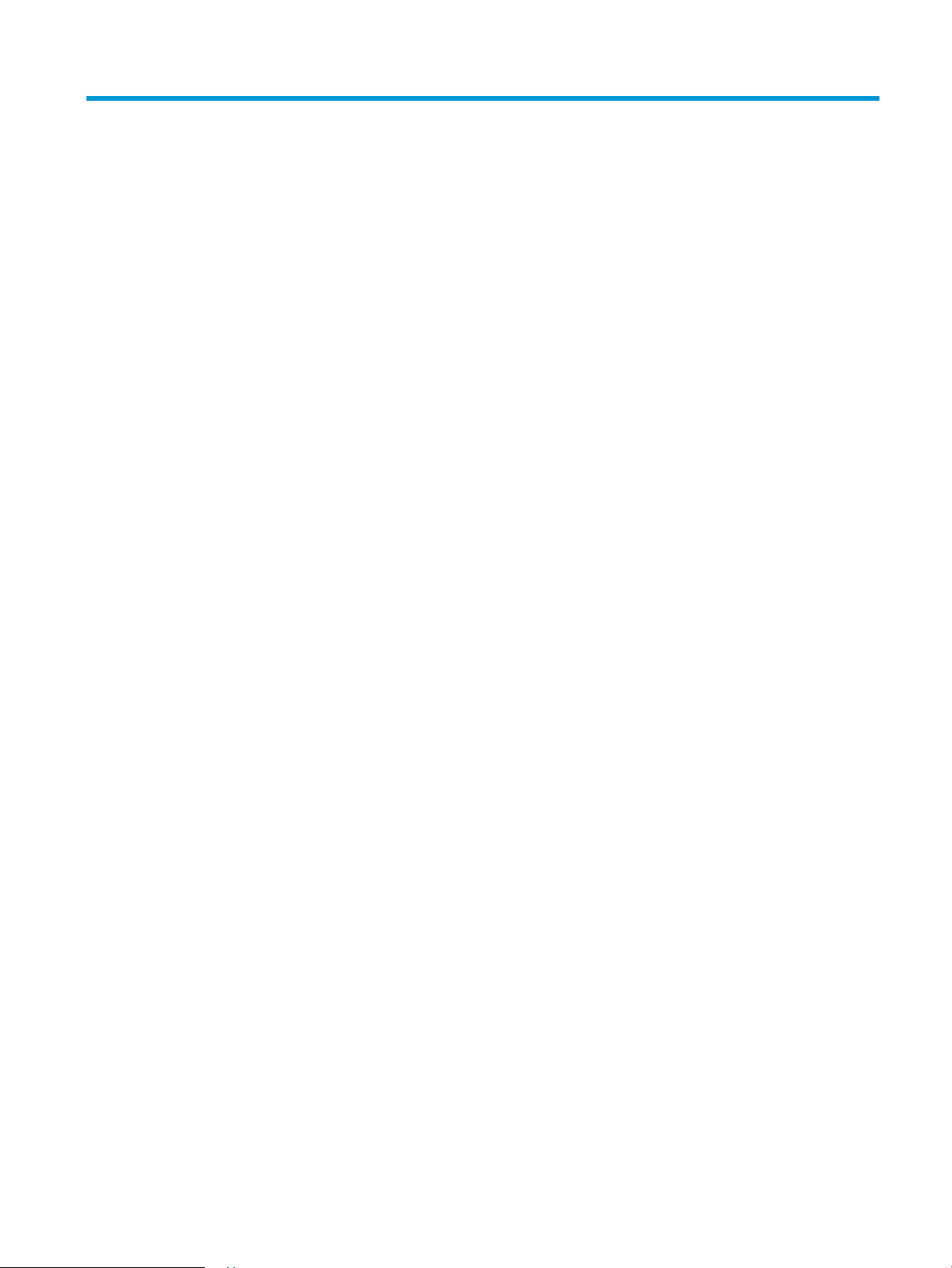
Содержание
1 Общие сведения о принтере ................................................................................................................................................................ 1
Значки предупреждений ...................................................................................................................................................... 2
Опасность поражения электрическим током ................................................................................................................... 3
Изображения принтера ......................................................................................................................................................... 4
Вид принтера спереди ...................................................................................................................................... 4
Вид принтера сзади ........................................................................................................................................... 4
Интерфейсные порты ........................................................................................................................................ 5
Внешний вид панели управления ................................................................................................................. 6
Технические характеристики принтера ............................................................................................................................ 8
Технические характеристики .......................................................................................................................... 8
Поддерживаемые ОС ...................................................................................................................................... 10
Размеры принтера ........................................................................................................................................... 12
Потребляемая мощность, электрические характеристики и акустическая эмиссия ...................... 13
Условия эксплуатации ..................................................................................................................................... 13
Аппаратная настройка принтера и установка ПО ........................................................................................................ 14
2 Лотки для бумаги .................................................................................................................................................................................. 15
Введение ................................................................................................................................................................................ 16
Загрузка бумаги в лоток 1 (многофункциональный лоток) ....................................................................................... 17
Ориентация бумаги в лотке 1 ........................................................................................................................ 18
Использование альтернативного режима бланков ................................................................................ 21
Загрузка бумаги в лоток 2 и лотки на 550 листов ........................................................................................................ 23
Введение ............................................................................................................................................................ 23
Ориентация бумаги в лотке 2 и лотке на 550 листов .............................................................................. 25
Использование альтернативного режима бланков ................................................................................ 27
Загрузка бумаги во входной лоток повышенной вместимости на 2100 листов ................................................... 28
Загрузка бумаги и печать конвертов ............................................................................................................................... 30
Введение ............................................................................................................................................................ 30
Печать конвертов ............................................................................................................................................ 30
Ориентация конверта ..................................................................................................................................... 31
Загрузка бумаги и печать на этикетках ........................................................................................................................... 32
Введение ............................................................................................................................................................ 32
RUWW iii
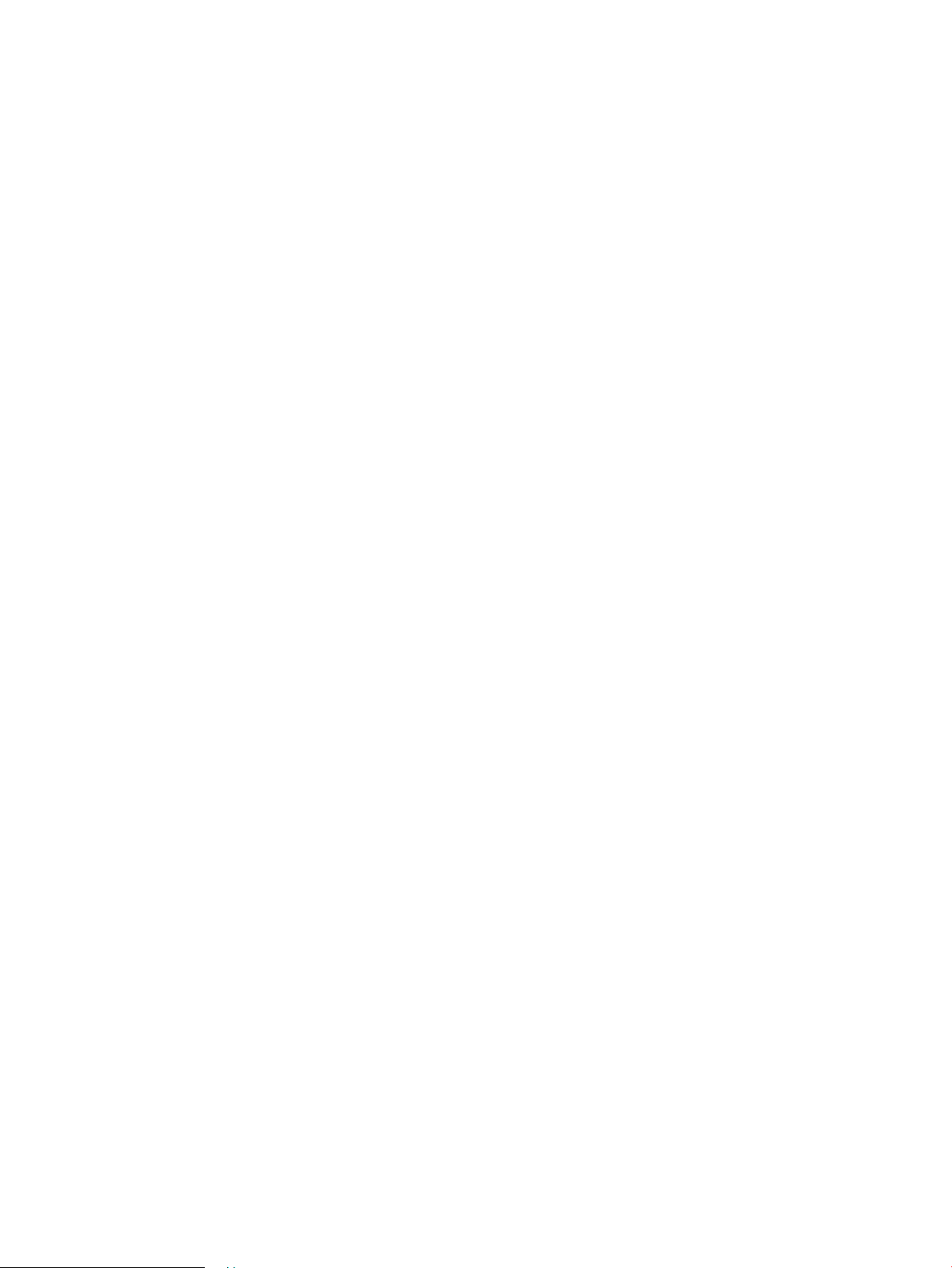
Ручная подача этикеток ................................................................................................................................. 32
Ориентация этикетки ...................................................................................................................................... 32
Настройка разделителя заданий со степлером и 5 лотками ..................................................................................... 33
Настройка точек сшивания по умолчанию ............................................................................................... 33
Настройка режима работы ............................................................................................................................ 34
3 Расходные материалы, аксессуары и запасные части ................................................................................................................ 37
Заказ расходных материалов, дополнительных принадлежностей и запасных частей .................................... 38
Заказ .................................................................................................................................................................... 38
Замена картриджа с тонером ............................................................................................................................................ 39
Сведения о картридже с тонером ................................................................................................................ 39
Извлечение и замена картриджа ................................................................................................................. 40
Замена картриджа сшивателя .......................................................................................................................................... 43
4 Печать ...................................................................................................................................................................................................... 45
Задания печати (Windows) ................................................................................................................................................. 46
Как выполнять печать (Windows) ................................................................................................................ 46
Автоматическая печать на обеих сторонах (Windows) ........................................................................... 47
Двусторонняя печать в ручном режиме (Windows) ................................................................................. 47
Печатать несколько страниц на листе (Windows) .................................................................................... 49
Выбор типа бумаги (Windows) ...................................................................................................................... 49
Дополнительные задания на печать .......................................................................................................... 50
Задания печати (macOS) ..................................................................................................................................................... 51
Как выполнять печать (macOS) .................................................................................................................... 51
Автоматическая двусторонняя печать (macOS) ....................................................................................... 51
Двусторонняя печать в ручном режиме (macOS) ..................................................................................... 51
Печатать несколько страниц на листе (macOS) ........................................................................................ 52
Выбор типа бумаги (macOS) .......................................................................................................................... 52
Дополнительные задания на печать .......................................................................................................... 52
Хранение заданий печати в памяти принтера, чтобы распечатать позднее или конфиденциально ............. 54
Введение ............................................................................................................................................................ 54
Создание сохраненного задания (Windows) .............................................................................................. 54
Создание сохраненного задания (macOS) .................................................................................................. 55
Печать сохраненного задания ...................................................................................................................... 56
Удаление сохраненного задания ................................................................................................................. 56
Информация, передаваемая в принтер в целях учета заданий ........................................................... 57
Решения для мобильной печати ...................................................................................................................................... 58
Введение ............................................................................................................................................................ 58
Wi-Fi Direct (только для беспроводных моделей с установленным дополнительным
устройством HP JetDirect 3100w с поддержкой BLE/NFC/беспроводной связи) .............................. 58
HP ePrint по электронной почте ................................................................................................................... 59
iv RUWW
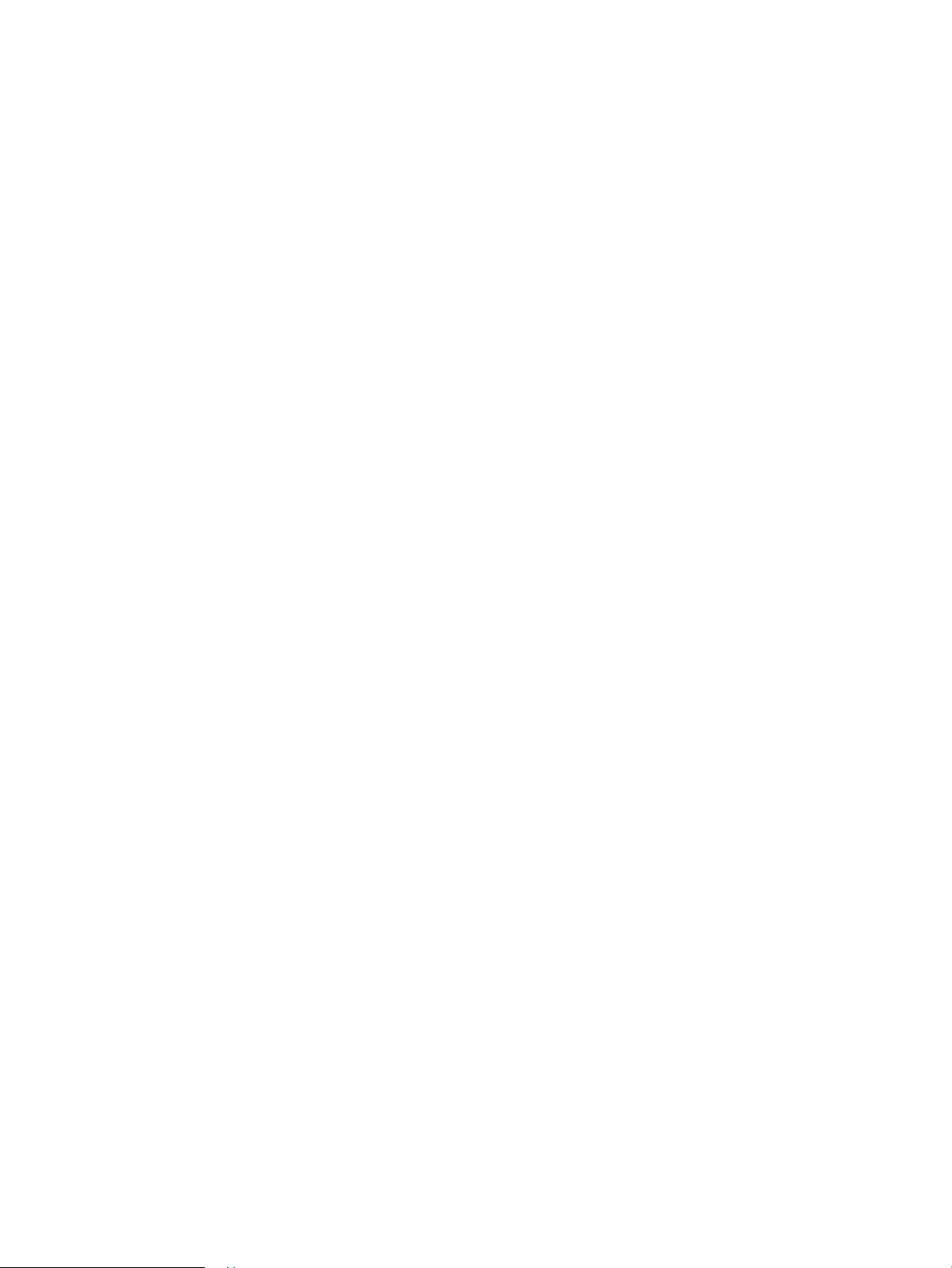
AirPrint ................................................................................................................................................................. 60
Встроенное решение для печати в Android .............................................................................................. 60
Печать с флэш-накопителя USB ....................................................................................................................................... 61
Введение ............................................................................................................................................................ 61
Активация порта USB для печати ................................................................................................................ 61
Печать документов с USB-накопителя ....................................................................................................... 62
Печать с использованием высокоскоростного порта USB 2.0 (проводная) ........................................................... 63
Активация высокоскоростного порта USB для печати ........................................................................... 63
5 Управление принтером ....................................................................................................................................................................... 65
Расширенная конфигурация встроенного веб-сервера HP (EWS) ........................................................................... 66
Введение ............................................................................................................................................................ 66
Доступ к встроенному веб-серверу HP (EWS) ........................................................................................... 67
Функции встроенного веб-сервера HP ...................................................................................................... 67
Настройка параметров IP-сети ......................................................................................................................................... 74
Ограничения по совместному использованию ......................................................................................... 74
Просмотр и изменение сетевых параметров ............................................................................................ 74
Изменение сетевого имени принтера ......................................................................................................... 74
Настройка параметров TCP/IP IPv4 вручную с панели управления .................................................... 75
Настройка параметров TCP/IP IPv6 вручную с панели управления .................................................... 75
Скорость подключения и параметры двусторонней печати ................................................................ 76
Функции безопасности принтера ..................................................................................................................................... 77
Введение ............................................................................................................................................................ 77
Сведения о безопасности .............................................................................................................................. 77
Безопасность IP ................................................................................................................................................ 77
Задайте или измените пароль системы с помощью встроенного веб-сервера HP ........................ 77
Поддержка шифрования. Высокопроизводительные зашифрованные жесткие диски HP ........ 78
Блокировка форматтера ................................................................................................................................ 78
Параметры энергопотребления ........................................................................................................................................ 79
Введение ............................................................................................................................................................ 79
Печать в экономичном режиме EconoMode .............................................................................................. 79
Настройка таймера режима ожидания и параметров принтера на потребление не более
1 Вт ...................................................................................................................................................................... 79
HP Web Jetadmin ................................................................................................................................................................... 81
Обновления ПО и микропрограммы ................................................................................................................................ 82
6 Решение проблем ................................................................................................................................................................................. 83
Поддержка клиентов ........................................................................................................................................................... 84
Справочная система панели управления ....................................................................................................................... 85
Восстановление заводских настроек .............................................................................................................................. 86
Введение ............................................................................................................................................................ 86
RUWW v
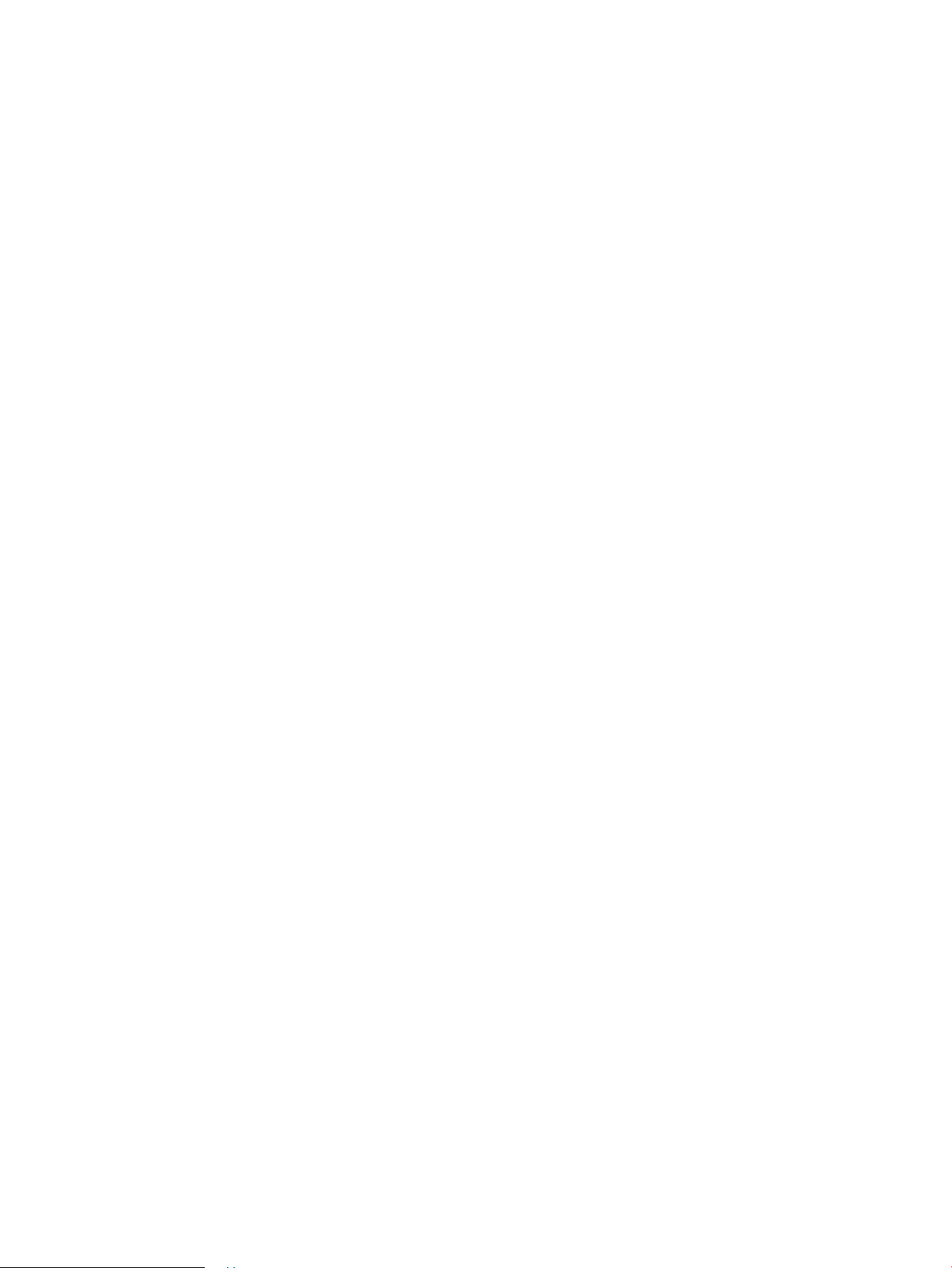
Способ 1. Восстановление заводских настроек с помощью панели управления принтера ........ 86
Способ 2. Восстановление заводских настроек с помощью встроенного веб-сервера HP
(только для подключенных к сети принтеров) ........................................................................................ 86
На панели управления принтера отображается сообщение об ошибке "Низкий уровень тонера в
картридже" или "Очень низкий уровень тонера в картридже" ................................................................................. 87
Принтер не захватывает или пропускает захват бумаги ............................................................................................ 88
Введение ............................................................................................................................................................ 88
Принтер не захватывает бумагу ................................................................................................................... 88
Принтером захватывается несколько листов бумаги ............................................................................. 90
Устранение замятий бумаги ............................................................................................................................................... 94
Введение ............................................................................................................................................................ 94
Места замятия бумаги ..................................................................................................................................... 95
Автоматическая навигация по устранению замятий бумаги ................................................................. 95
Замятие бумаги случается часто или периодически? ............................................................................. 95
Устранение замятия бумаги в лотке 1 (13.A1) ........................................................................................... 96
Устранение замятия бумаги в лотках 2, 3, 4, 5 (13.A2, 13.A3, 13.A4, 13.A5) ...................................... 99
Устранение замятия бумаги во входном лотке повышенной вместимости на 2100 листов
(13A, 13F) ......................................................................................................................................................... 102
Устранение замятия бумаги со стороны задней дверцы и в области блока термического
закрепления (13.B) ........................................................................................................................................ 105
Устранение замятия бумаги в выходном лотке (13.E1) ........................................................................ 107
Устранение замятия бумаги в дуплексере (13.C, 13.D, 13.B) ............................................................... 108
Устранение замятия бумаги в устройстве подачи конвертов (13.A) .................................................. 109
Устранение замятия бумаги в разделителе заданий со степлером и 5 лотками (13.E, 13.7) ...... 111
Извлечение застрявших скрепок из разделителя заданий со степлером и 5 лотками (13.8) .... 112
Устранение проблем с качеством печати ..................................................................................................................... 115
Введение ......................................................................................................................................................... 115
Устранение проблем с качеством печати ................................................................................................ 115
Указатель .................................................................................................................................................................................................. 121
vi RUWW
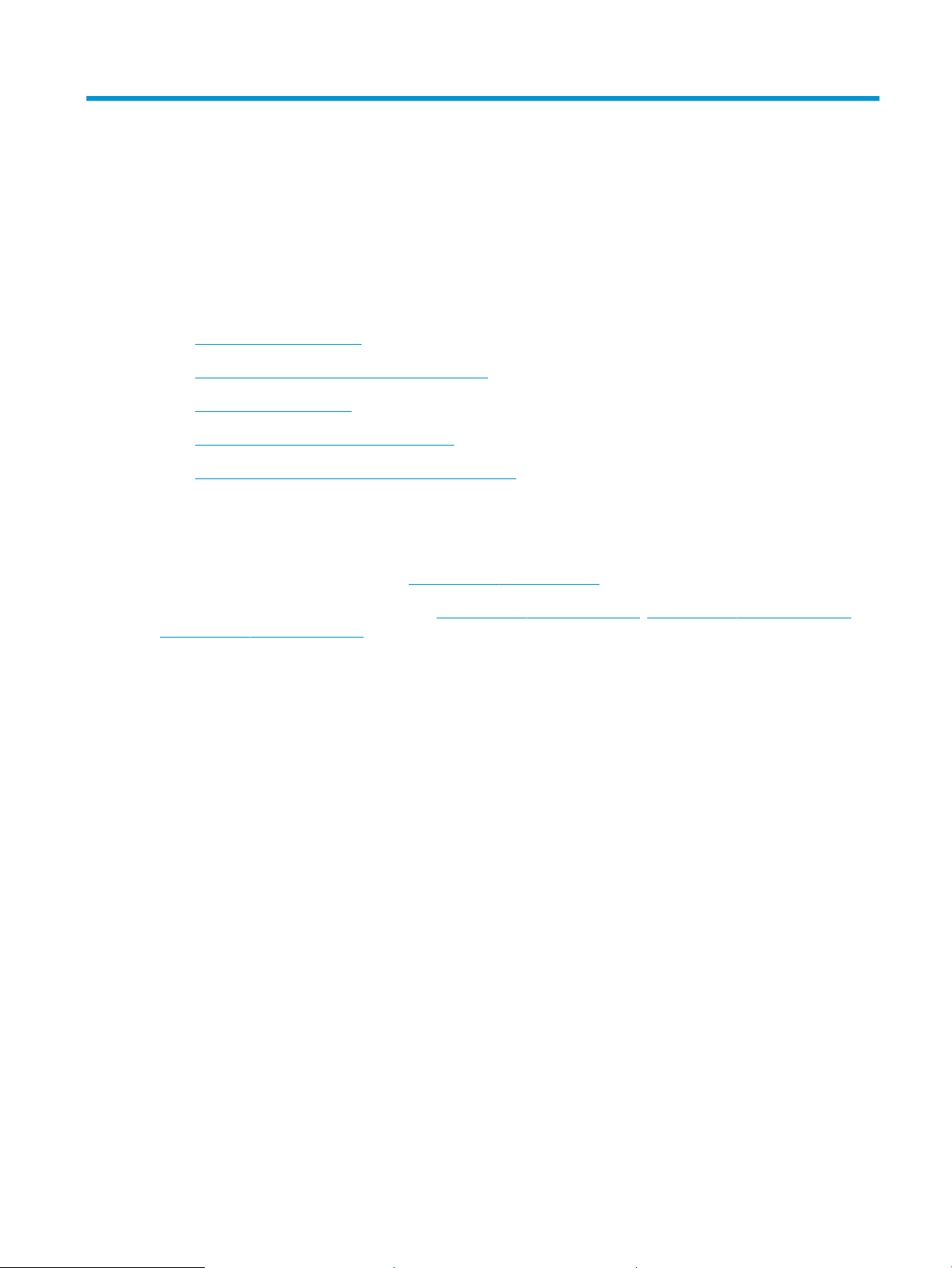
1 Общие сведения о принтере
●
Значки предупреждений
●
Опасность поражения электрическим током
●
Изображения принтера
●
Технические характеристики принтера
●
Аппаратная настройка принтера и установка ПО
Дополнительные сведения
Следующая информация является верной на момент публикации.
Для получения помощи по видео см. www.hp.com/videos/LaserJet.
Дополнительные сведения см. в разделе www.hp.com/support/ljE60155, www.hp.com/support/ljE60165 или
www.hp.com/support/ljE60175.
В полной справке от HP для этого принтера представлена следующая информация:
● Установка и настройка
● Обучение и использование
● Решение проблем
● Загрузка обновлений ПО и микропрограммы
● Участие в форумах технической поддержки
● Поиск информации по гарантии и нормативной информации
RUWW 1
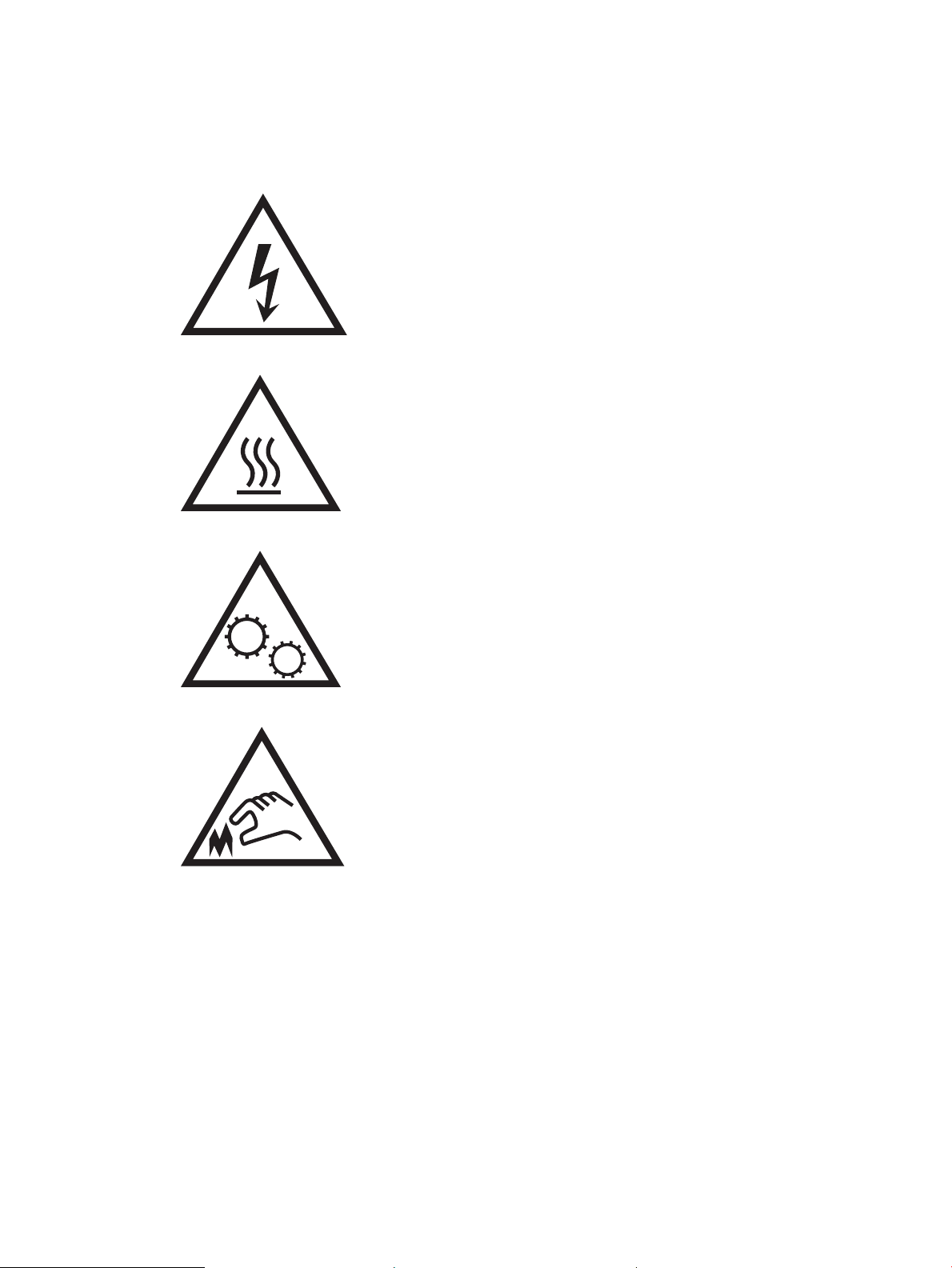
Значки предупреждений
Описание значков предупреждений: На устройствах HP могут отображаться следующие значки
предупреждений. В случае необходимости соблюдать соответствующие меры предосторожности.
●
Внимание! Удар электрическим током
●
Внимание! Горячая поверхность
●
Внимание! Держите части тела подальше от движущихся частей.
●
Внимание! Острый край в непосредственной близости
2 Глава 1 Общие сведения о принтере RUWW
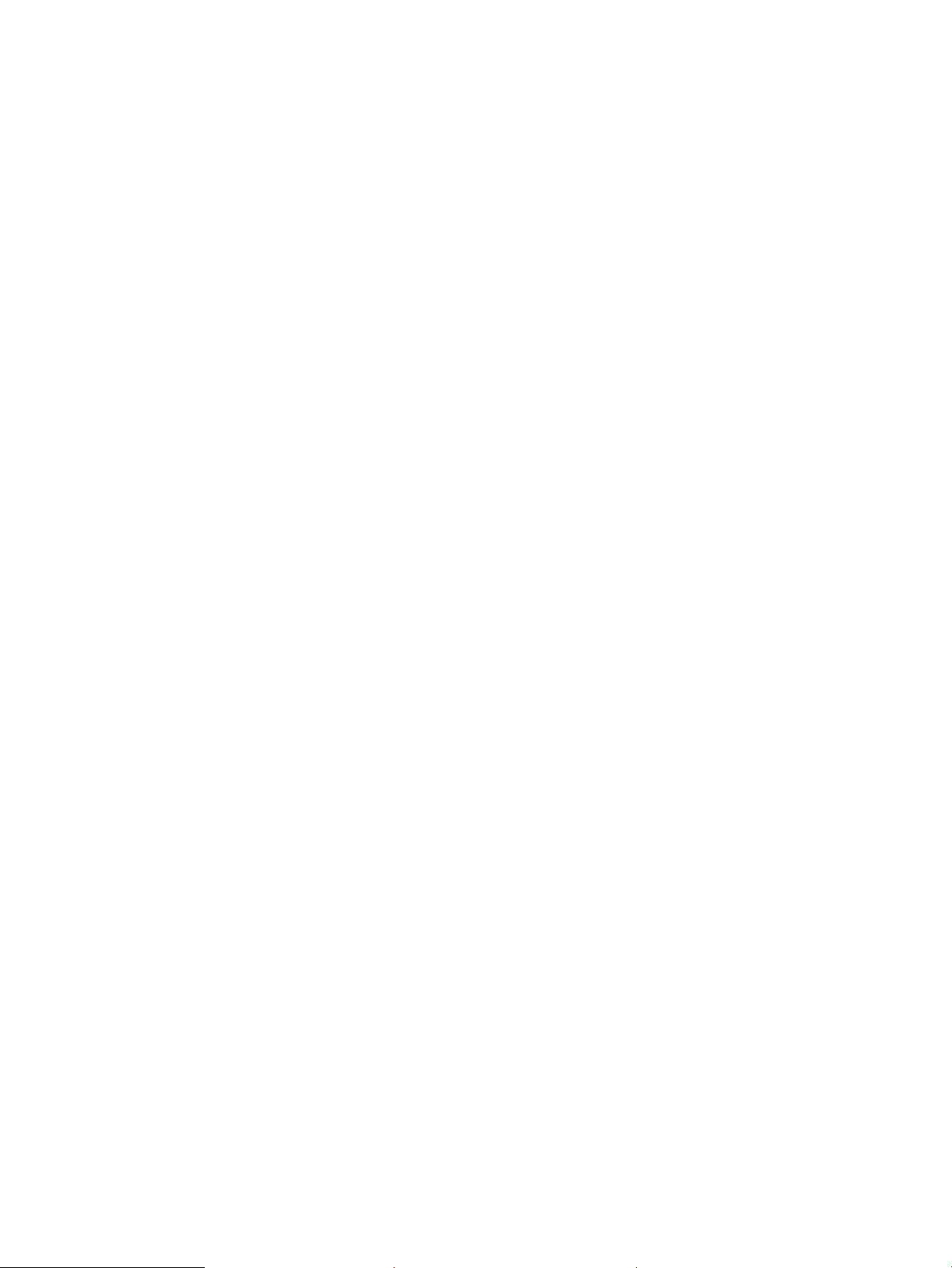
Опасность поражения электрическим током
При использовании данного устройства всегда соблюдайте базовые меры безопасности, чтобы уменьшить
риск получения травмы из-за возгорания или удара электрическим током.
● Внимательно ознакомьтесь со всеми инструкциями в данном руководстве пользователя.
● Обращайте внимание на все предупреждения и инструкции, указанные на устройстве.
● Для подключения устройства к источнику питания используйте только заземленную электрическую
розетку. Если вы не знаете, заземлена ли розетка, обратитесь к квалифицированному электрику.
● Не прикасайтесь к контактам разъемов на устройстве. Немедленно заменяйте поврежденные кабели.
● Перед очисткой отключайте устройство от электрической розетки.
● Не устанавливайте и не используйте данное устройство вблизи воды и не трогайте его влажными
руками.
● Надежно установите устройство на устойчивую поверхность.
● Установите устройство в защищенном месте, где никто не наступит на шнур питания и не споткнется
об него.
RUWW Опасность поражения электрическим током 3
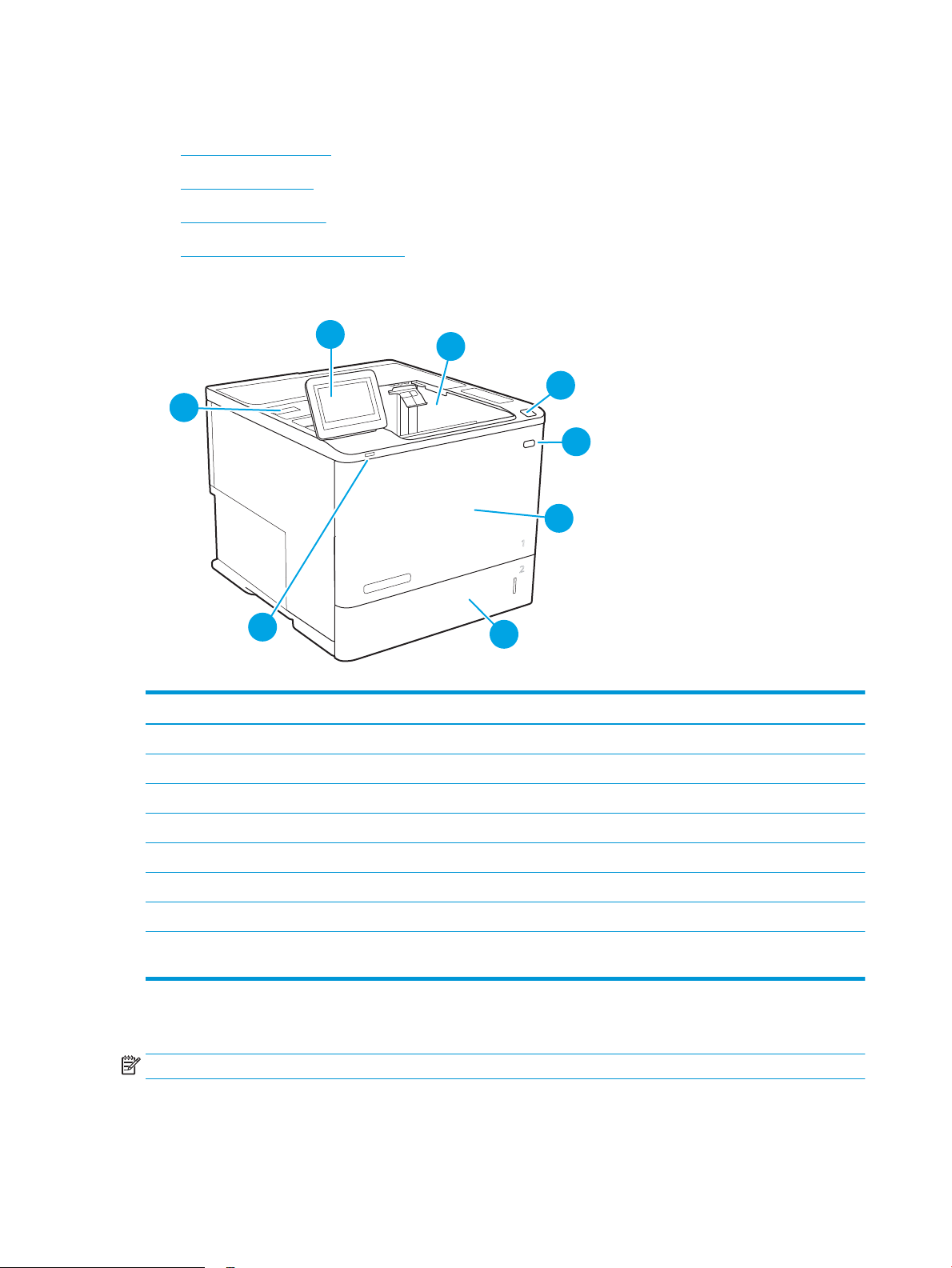
Изображения принтера
●
Вид принтера спереди
●
Вид принтера сзади
●
Интерфейсные порты
●
Внешний вид панели управления
Вид принтера спереди
5
4
6
1
2
3
7
8
Таблица 1-1 Условные обозначения на иллюстрации с видом принтера спереди
Выноска Компонент принтера
1 Сенсорная панель управления с цветным экраном
2 Выходной лоток
3 Кнопка фиксатора дверцы отсека картриджей (доступ к картриджу с тонером)
4 Выключатель
5 Дверца картриджа и лоток 1
6 Лоток 2
7 Легкодоступный порт печати через USB
8 Гнездо аппаратной интеграции (для подключения дополнительных принадлежностей и устройств сторонних
производителей)
Вид принтера сзади
ПРИМЕЧАНИЕ. Принтер показан без устройств окончательной обработки.
4 Глава 1 Общие сведения о принтере RUWW
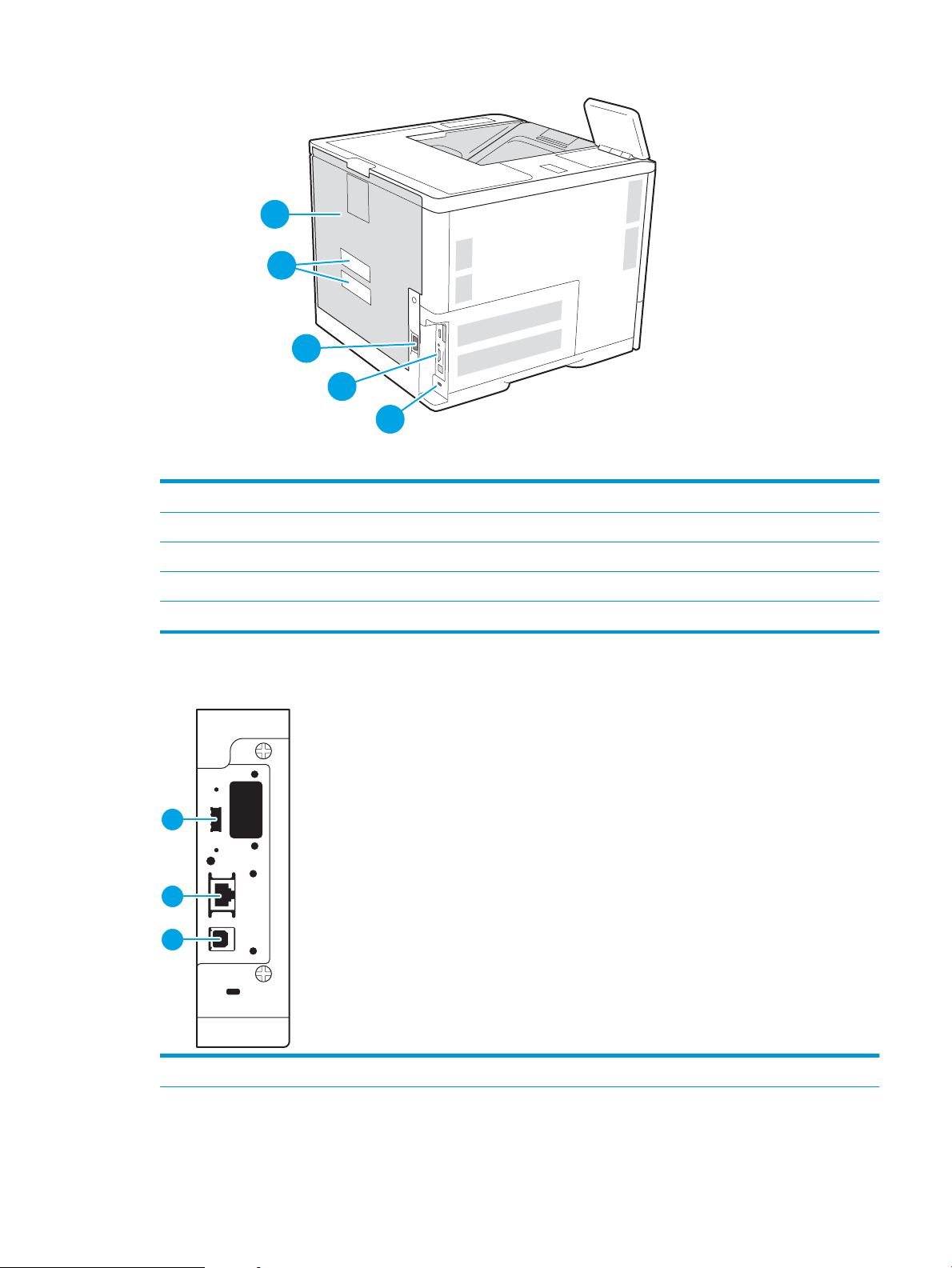
5
1
2
3
4
1 Разъем замка блокировки кабельного типа
2 Панель форматера (содержит интерфейсные порты)
3 Разъем питания
4 Этикетка с серийным номером и кодом продукта
5 Задняя дверца (для доступа к замятой бумаге)
Интерфейсные порты
1
2
3
1 Основной USB-порт для внешних USB-устройств (порт может быть прикрыт)
RUWW Изображения принтера 5
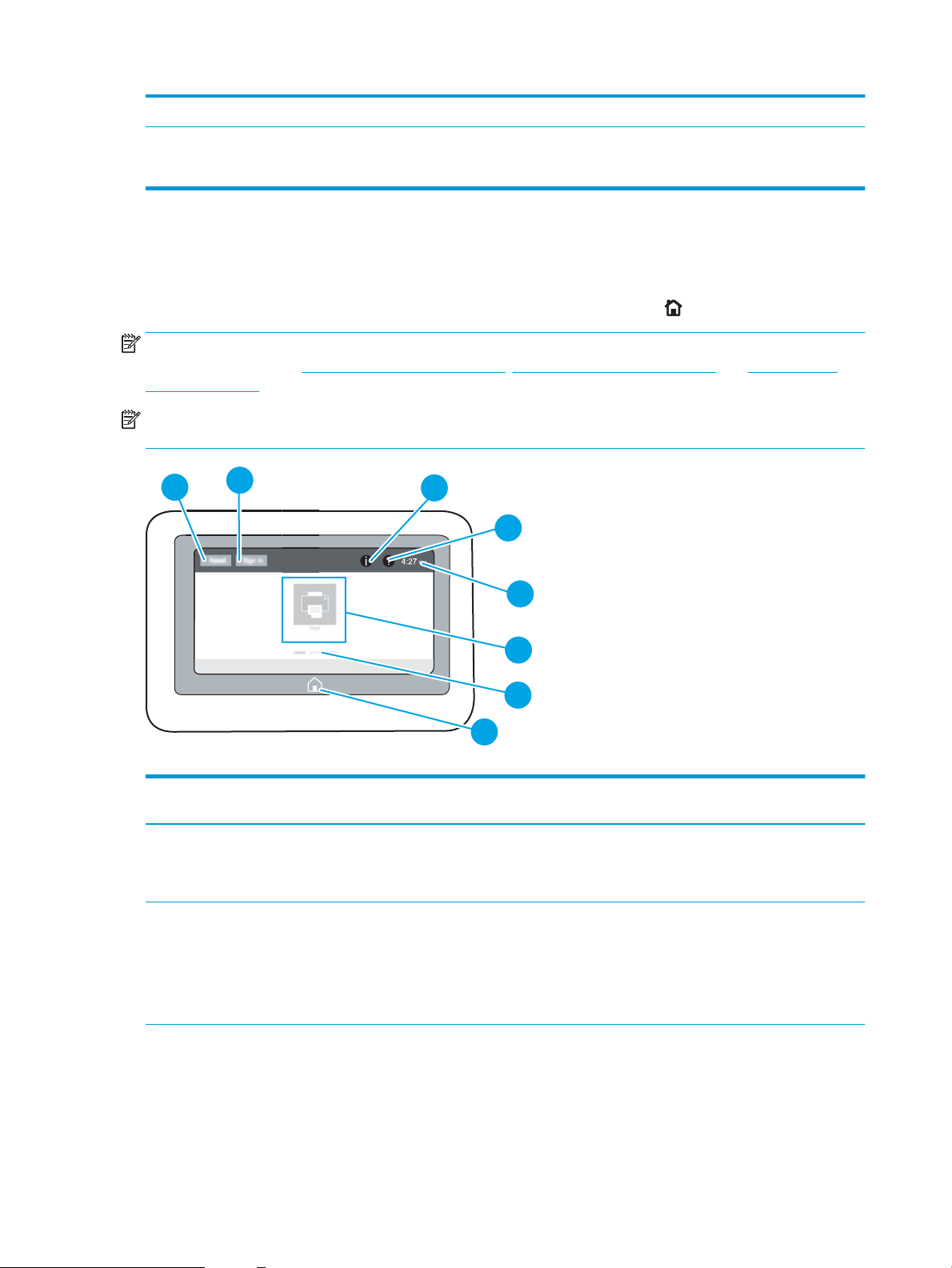
2 Разъем подключения к локальной сети (LAN) Ethernet (RJ-45)
3 Порт печати Hi-Speed USB 2.0
ПРИМЕЧАНИЕ. Для печати по USB используйте USB-порт, расположенный рядом с панелью управления.
Внешний вид панели управления
На начальном экране есть доступ к функциям принтера, и отображается его текущее состояние.
Вернуться на главный экран можно в любой момент, выбрав кнопку «Домой» .
ПРИМЕЧАНИЕ. Для получения дополнительной информации о функциях панели управления принтера
перейдите на веб-сайт www.hp.com/support/ljE60155, www.hp.com/support/ljE60165 или www.hp.com/
support/ljE60175, выберите Руководства, затем выберите Общее справочное руководство.
ПРИМЕЧАНИЕ. Функции, доступные на главном экране, могут различаться, в зависимости от
конфигурации принтера.
4
6
7
5
8
2
3
1
Таблица 1-2 Условные обозначения на иллюстрации с внешним видом панели управления принтера
Выноск
а
Компонент Описание
1 Кнопка Сброс Коснитесь кнопки Сброс для отмены изменений, чтобы продолжить работу после
приостановки, для сброса поля счетчика копий, для отображения скрытых ошибок и для
восстановления значений по умолчанию (включая языковые настройки и раскладку
клавиатуры).
2 Кнопка Вход или
Выход
Чтобы получить доступ к защищенным функциям, нажмите кнопку Регистрация в устройстве.
Чтобы выполнить выход на принтере, нажмите Выход. На принтере восстанавливаются все
настройки по умолчанию.
ПРИМЕЧАНИЕ. Эта кнопка отображается только в том случае, если принтер настроен
администратором на запрос разрешения для доступа к функциям.
6 Глава 1 Общие сведения о принтере RUWW
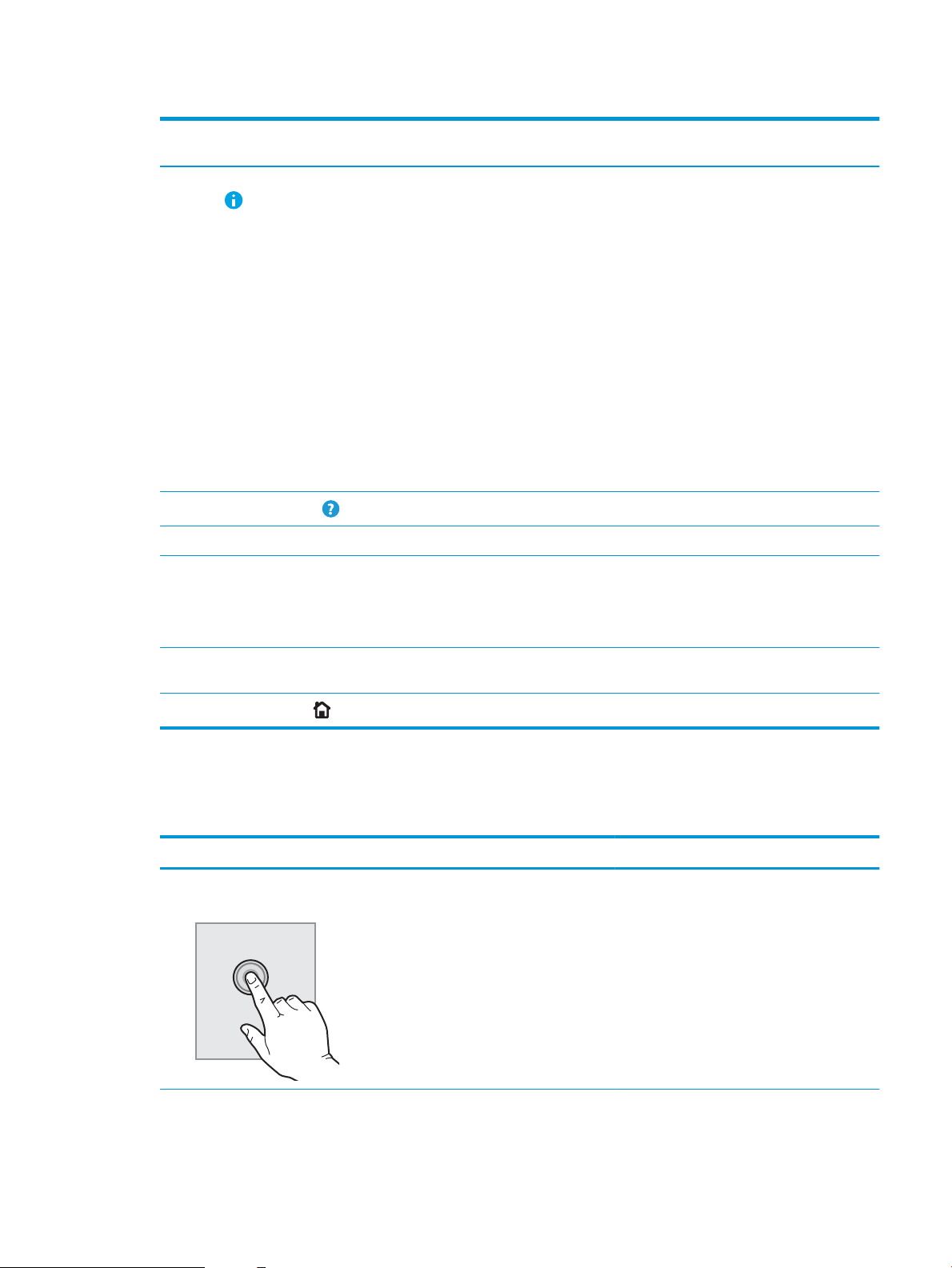
Таблица 1-2 Условные обозначения на иллюстрации с внешним видом панели управления принтера (продолжение)
Выноск
а
Компонент Описание
3 Кнопка «Информация» При нажатии на кнопку информации открывается экран, с которого доступны различные
сведения о принтере. Расположенными в нижней части кнопками можно выбрать следующие
сведения:
● Язык дисплея: изменение параметра язык для текущего сеанса пользователя.
● Режим ожидания: перевод принтера в режим ожидания.
● Wi-Fi Direct: просмотр инструкций по подключению к принтеру напрямую с телефона,
планшетного ПК или другого устройства через сеть Wi-Fi (только если установлено
дополнительное устройство HP JetDirect 3100w BLE/NFC/Wireless).
● Беспроводная связь: просмотр или изменение параметров беспроводного подключения
(только если установлено дополнительное устройство беспроводной связи — сервер
печати HP JetDirect 2900nw).
● Ethernet: просмотр или изменение параметров Ethernet-подключения.
● Веб-службы HP: просмотр сведений по подключению и печати на принтере через веб-
службы HP (ePrint).
4
Кнопка «Справка»
Нажмите кнопку справки для вызова встроенной справочной системы.
5 Текущее время Отображается текущее время.
6 Область приложений Коснитесь любого значка, чтобы открыть соответствующее приложение. Проведите по
экрану, чтобы получить доступ к другим приложениям.
ПРИМЕЧАНИЕ. Подборка приложений зависит от принтера. Администратор может выбирать
отображаемые приложения и порядок их появления.
7 Указатель страницы
главного экрана
Указывается количество страниц на главном экране или в приложении. Текущая страница
выделена. Проведите по экрану для перехода между страницами.
8
Кнопка «Домой»
Нажмите кнопку главного экрана, чтобы вернуться на главный экран.
Как использовать сенсорную панель управления
Выполните следующие действия для использования сенсорной панели управления принтера.
Действие Описание Пример
Коснитесь Коснитесь объекта на экране, чтобы выбрать
этот элемент или открыть меню. Также, при
прокрутке меню быстро коснитесь экрана,
чтобы остановить прокрутку.
Коснитесь значка Параметры, чтобы открыть
приложение Параметры.
RUWW Изображения принтера 7
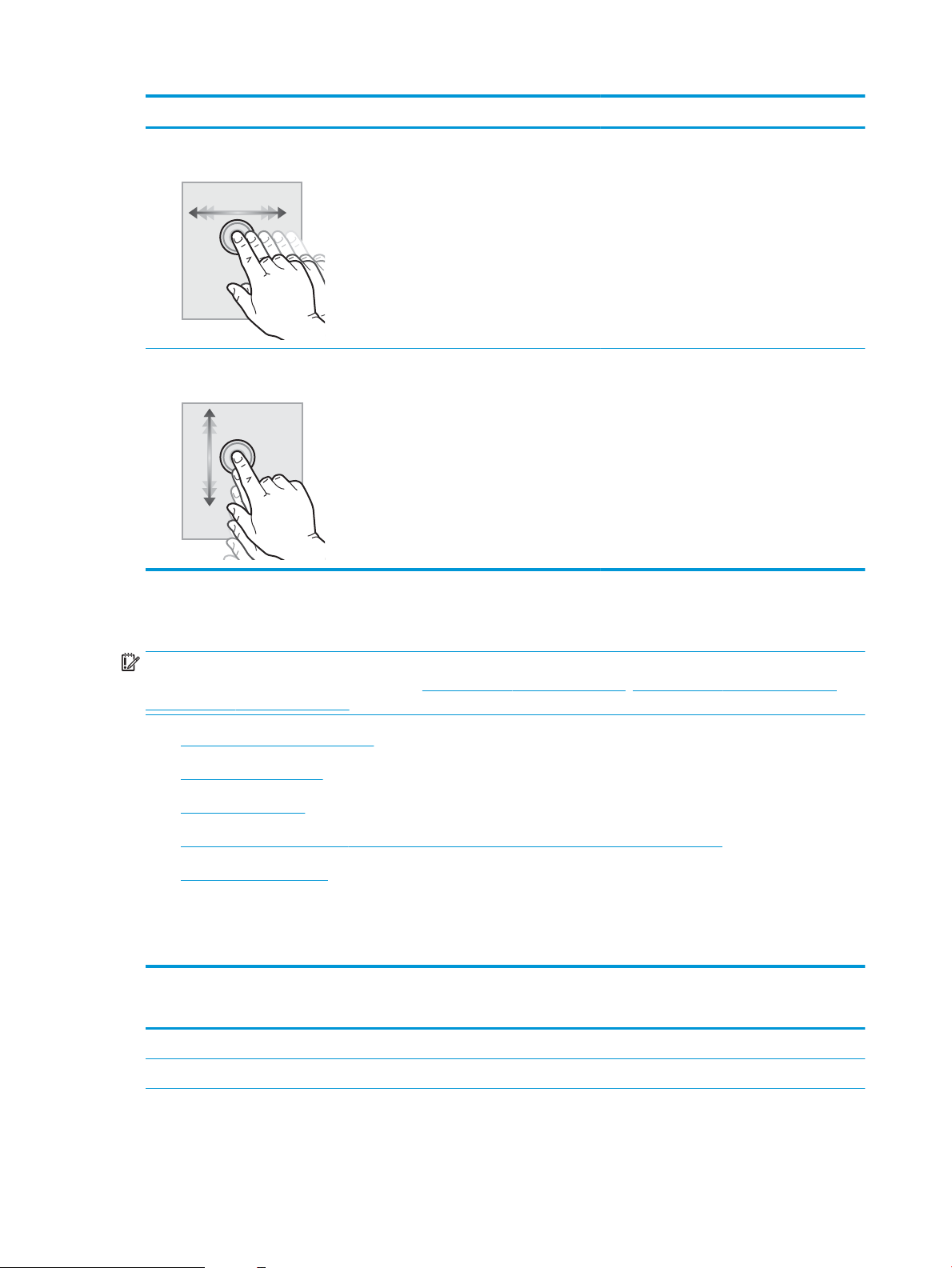
Действие Описание Пример
Скольжение Коснитесь экрана и переместите палец
горизонтально по экрану, чтобы прокрутить
экран в сторону.
Проведите по экрану до появления
приложения Параметры.
Прокрутка Коснитесь экрана и переместите палец
вертикально по экрану для прокрутки экрана.
При прокрутке меню быстро коснитесь экрана,
чтобы остановить прокрутку.
Просмотрите с помощью прокрутки
приложение Параметры.
Технические характеристики принтера
ВАЖНО! Следующие характеристики верны на момент публикации, но могут измениться.
Дополнительные сведения см. в разделе www.hp.com/support/ljE60155, www.hp.com/support/ljE60165 или
www.hp.com/support/ljE60175.
●
Технические характеристики
●
Поддерживаемые ОС
●
Размеры принтера
●
Потребляемая мощность, электрические характеристики и акустическая эмиссия
●
Условия эксплуатации
Технические характеристики
Таблица
1-3 Характеристики средств подачи и укладки бумаги
Средства подачи и укладки бумаги Модель E60155dn, E60165dn, E60175dn
(Код продукта: 3GY09A, 3GY10A, 3GY12A)
Лоток 1 (вместимость: 100 листов) В комплекте
Лоток 2 (вместимость: 550 листов) В комплекте
8 Глава 1 Общие сведения о принтере RUWW
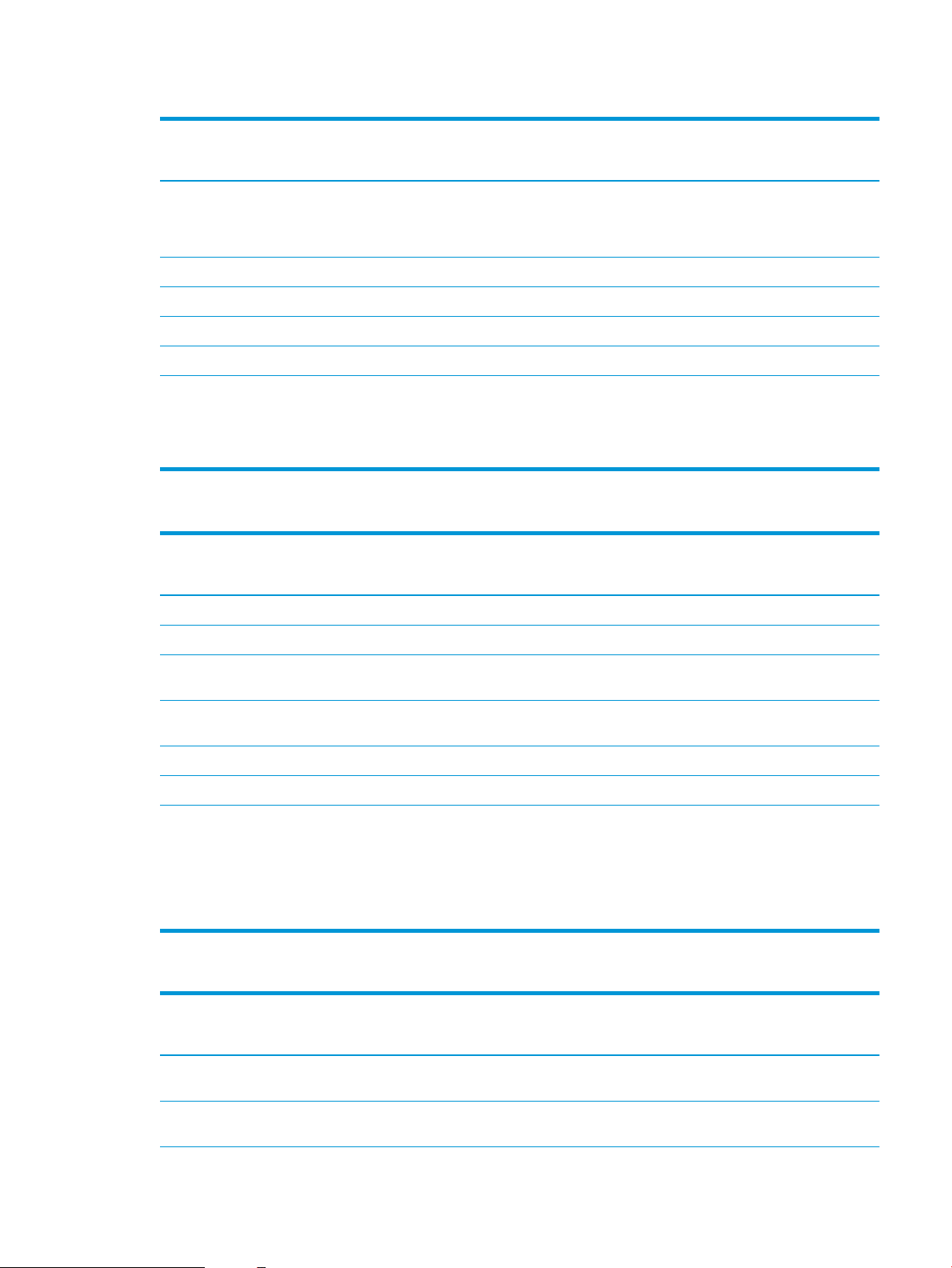
Таблица 1-3 Характеристики средств подачи и укладки бумаги (продолжение)
Средства подачи и укладки бумаги Модель E60155dn, E60165dn, E60175dn
(Код продукта: 3GY09A, 3GY10A, 3GY12A)
Устройство подачи бумаги на 1 x 550 листов
ПРИМЕЧАНИЕ. Модели E65150dn и E65160dn поддерживают установку до
шести дополнительных устройств подачи бумаги на 1 x 550 листов.
Дополнительный компонент
Устройство подачи бумаги повышенной вместимости на 2100 листов (HCI) Дополнительный компонент
Автоматическая двусторонняя печать В комплекте
Кассета устройства подачи конвертов для печати до 75 конвертов Дополнительный компонент
Крышка удлинителя лотка 2 для печати на формате Legal Дополнительный компонент
Разделитель заданий со степлером и 5 лотками
ПРИМЕЧАНИЕ. При использовании данного дополнительного устройства со
стандартным выходным лотком общая вместимость увеличивается до шести
лотков и 1300 листов.
Дополнительный компонент
Таблица 1-4 Возможности подключения
Функции подключения Модель E60155dn, E60165dn, E60175dn
(Код продукта: 3GY09A, 3GY10A, 3GY12A)
Подключение к ЛВС Ethernet 10/100/1000 на базе IPv4 и IPv6 В комплекте
Высокоскоростной порт USB 2.0 В комплекте
Легкодоступный порт USB для печати без компьютера, а также обновления
микропрограммы
В комплекте
Гнездо аппаратной интеграции для подключения дополнительных
принадлежностей и устройств сторонних производителей
В комплекте
Внутренние порты USB HP Дополнительный компонент
Устройство сервера печати HP Jetdirect 2900nw для беспроводной связи Дополнительный компонент
Дополнительное устройство BLE/NFC/Wireless для HP Jetdirect 3100w для
печати с мобильных устройств
ПРИМЕЧАНИЕ. Подключается через слот для интеграции аппаратных
средств или порт USB хоста на задней панели. Для дополнительного
устройства BLE/NFC/Wireless для HP Jetdirect 3100w требуются внутренние
порты USB HP.
Дополнительный компонент
Таблица 1-5 Характеристики печати
Функции печати Модель E60155dn, E60165dn, E60175dn
(Код продукта: 3GY09A, 3GY10A, 3GY12A)
Скорость печати: до 52 стр./мин. на бумаге формата A4 и 55 стр./мин. на
бумаге формата Letter
E60155dn
Печать со скоростью до 61 стр./мин на бумаге формата A4 и до 65 стр./мин на
бумаге формата Letter
E60165dn
RUWW Технические характеристики принтера 9
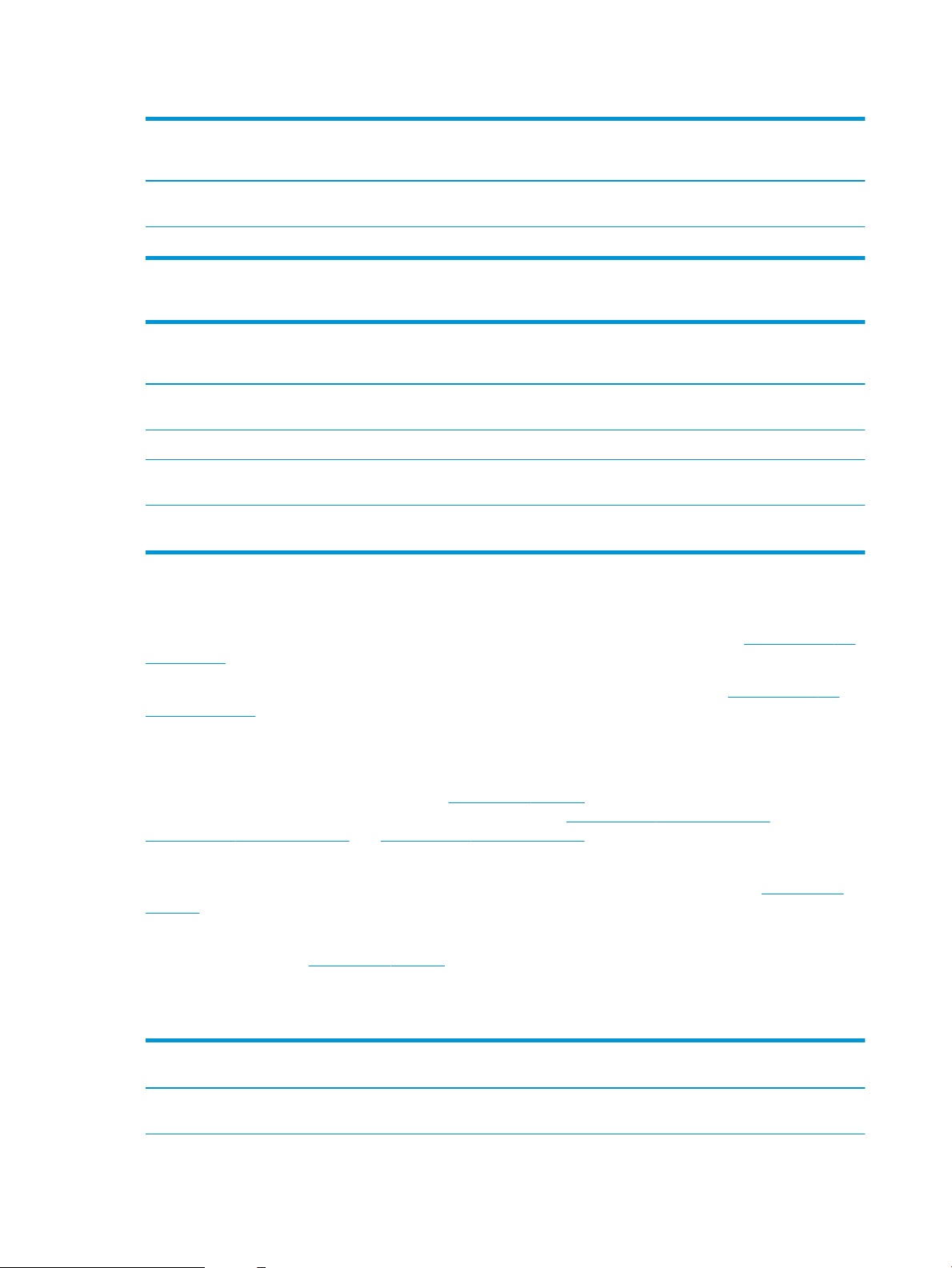
Таблица 1-5 Характеристики печати (продолжение)
Функции печати Модель E60155dn, E60165dn, E60175dn
(Код продукта: 3GY09A, 3GY10A, 3GY12A)
Печать со скоростью до 71 стр./мин на бумаге формата A4 и до 75 стр./мин на
бумаге формата Letter
E60175dn
Непосредственная печать с USB-накопителей (без компьютера) В комплекте
Таблица 1-6 Прочие технические характеристики
Функция Модель E60155dn, E60165dn, E60175dn
(Код продукта: 3GY09A, 3GY10A, 3GY12A)
Память: модуль памяти 512 МБ с возможностью расширения до 1,5 ГБ за счет
добавления модуля DIMM 1 ГБ
В комплекте
Память: высокопроизводительный защищенный жесткий диск HP Дополнительный компонент
Безопасность: модуль HP Trusted Platform Module, обеспечивающий
шифрование всех данных, которые проходят через принтер.
В комплекте
Панель управления: высококонтрастная сенсорная панель управления с
цветным экраном
В комплекте
Поддерживаемые ОС
Linux: Для получения информации и драйверов печати для ОС Linux перейдите по адресуwww.hp.com/go/
linuxprinting.
UNIX: Для получения информации и драйверов печати для UNIX® перейдите по адресу www.hp.com/go/
unixmodelscripts.
Следующая информация относится к драйверам печати HP PCL 6 для конкретных принтеров для Windows,
драйверам печати HP для macOS и к программе установки ПО.
Windows. Загрузите HP Easy Start с веб-сайта 123.hp.com/LaserJet, чтобы установить драйвер печати HP.
Или перейдите на веб-сайт поддержки для данного принтера: www.hp.com/support/ljE60155,
www.hp.com/support/ljE60165 или www.hp.com/support/ljE60175, чтобы загрузить драйвер печати или
программу установки ПО для установки драйвера печати HP.
macOS. В данном принтере есть поддержка для компьютеров Mac. Загрузите HP Easy Start с 123.hp.com/
LaserJet или со страницы службы поддержки принтера, а затем с помощью HP Easy Start установите
драйвер печати HP.
1. Перейдите на сайт 123.hp.com/LaserJet.
2. Выполните указанные действия для загрузки программного обеспечения принтера.
Таблица
1-7 Поддерживаемые драйверы печати и операционные системы
Операционная система Драйвер печати (для Windows или программы установки из
Интернета для macOS)
Windows 7, 32- и 64-разрядные версии Драйвер печати HP PCL 6 для конкретного принтера
устанавливается для данной ОС в процессе установки ПО.
10 Глава 1 Общие сведения о принтере RUWW
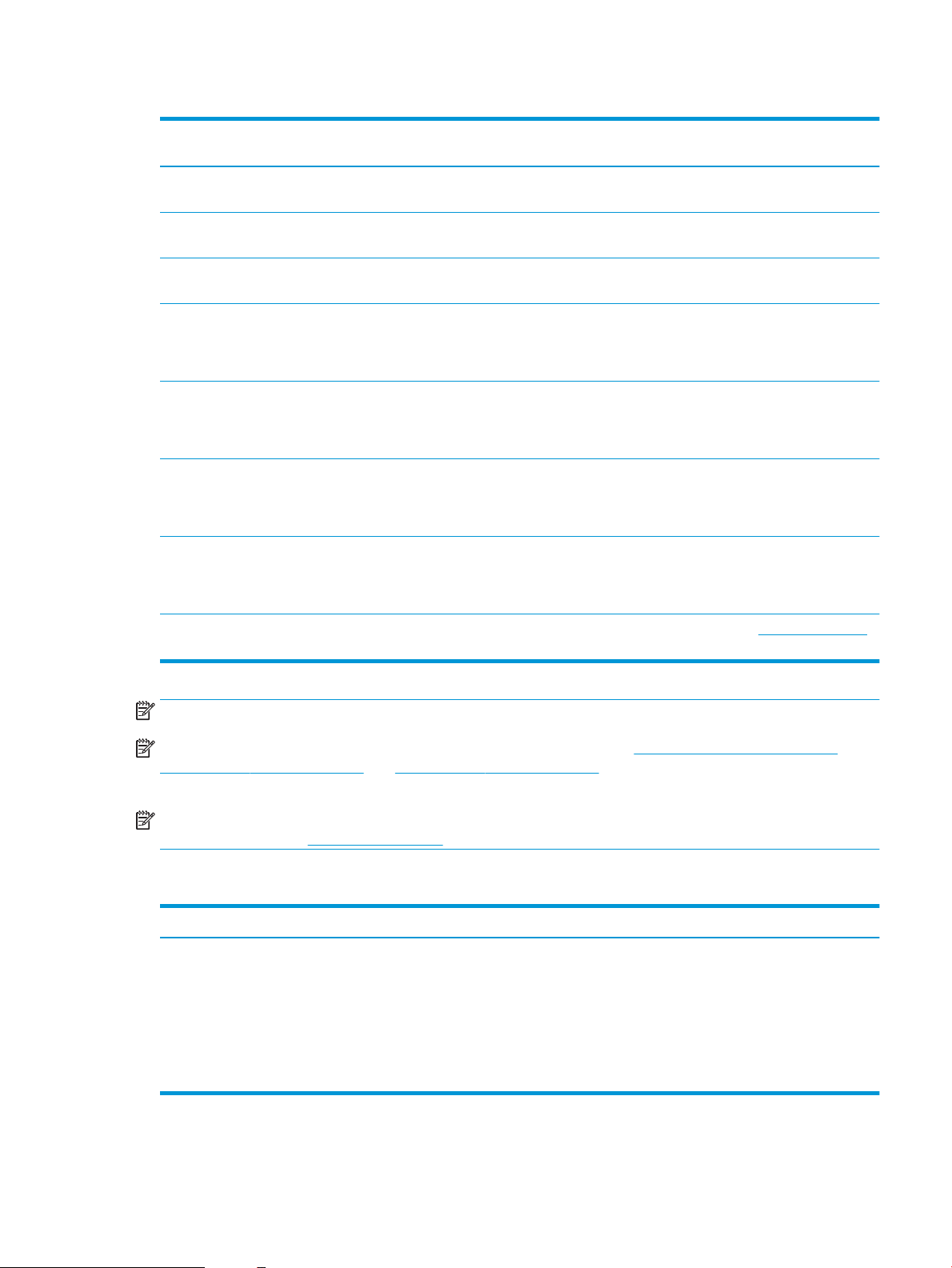
Таблица 1-7 Поддерживаемые драйверы печати и операционные системы (продолжение)
Операционная система Драйвер печати (для Windows или программы установки из
Интернета для macOS)
Windows 8, 32- и 64-разрядные версии Драйвер печати HP PCL 6 для конкретного принтера
устанавливается для данной ОС в процессе установки ПО.
Windows 8.1, 32- и 64-разрядные версии Драйвер печати HP PCL -6 V4 для конкретного принтера
устанавливается для данной ОС в процессе установки ПО.
Windows 10, 32- и 64-разрядные версии Драйвер печати HP PCL -6 V4 для конкретного принтера
устанавливается для данной ОС в процессе установки ПО.
Windows Server 2008 R2, SP 1, 64-разрядная версия Драйвер печати PCL 6, предназначенный для определенного
принтера, доступен для загрузки на веб-сайте поддержки
принтера. Загрузите драйвер и используйте функцию Microsoft
«Добавить принтер» для его установки.
Windows Server 2012, 64-разрядн. Драйвер печати PCL 6 для конкретного принтера доступен для
загрузки с веб-сайта поддержки принтера. Загрузите драйвер и
используйте функцию Microsoft "Добавить принтер" для его
установки.
Windows Server 2012 R2, 64-разрядн. Драйвер печати PCL 6 для конкретного принтера доступен для
загрузки с веб-сайта поддержки принтера. Загрузите драйвер и
используйте функцию Microsoft "Добавить принтер" для его
установки.
Windows Server 2016, 64-разрядная версия Драйвер печати PCL 6 для конкретного принтера доступен для
загрузки с веб-сайта поддержки принтера. Загрузите драйвер и
используйте функцию Microsoft «Добавить принтер» для его
установки.
macOS 10.12 Sierra, macOS 10.13 High Sierra Скачайте приложение HP Easy Start с сайта 123.hp.com/LaserJet,
затем установите с его помощью драйвер печати.
ПРИМЕЧАНИЕ. Поддерживаемые операционные системы могут быть изменены.
ПРИМЕЧАНИЕ. Для поддерживаемых в настоящее время ОС на сайте www.hp.com/support/ljE60155,
www.hp.com/support/ljE60165 или www.hp.com/support/ljE60175 можно получить исчерпывающие
сведения по принтеру.
ПРИМЕЧАНИЕ. Подробнее о клиентских и серверных ОС и поддержке драйверов HP UPD для данного
принтера см. на сайте www.hp.com/go/upd. В разделе Дополнительная информация перейдите по ссылкам.
Таблица 1-8 Минимальные системные требования
Windows macOS
● Интернетом-подключение
● Выделенное подключение USB 1.1, 2.0 или сетевое
подключение
● 2 ГБ свободного места на жестком диске
● ОЗУ 1 ГБ (для 32-разрядной версии) или ОЗУ 2 ГБ (для 64-
разрядной версии)
● Интернет-подключение
● Выделенное подключение USB 1.1, 2.0 или сетевое
подключение
● 1,5 ГБ свободного места на жестком диске
RUWW Технические характеристики принтера 11
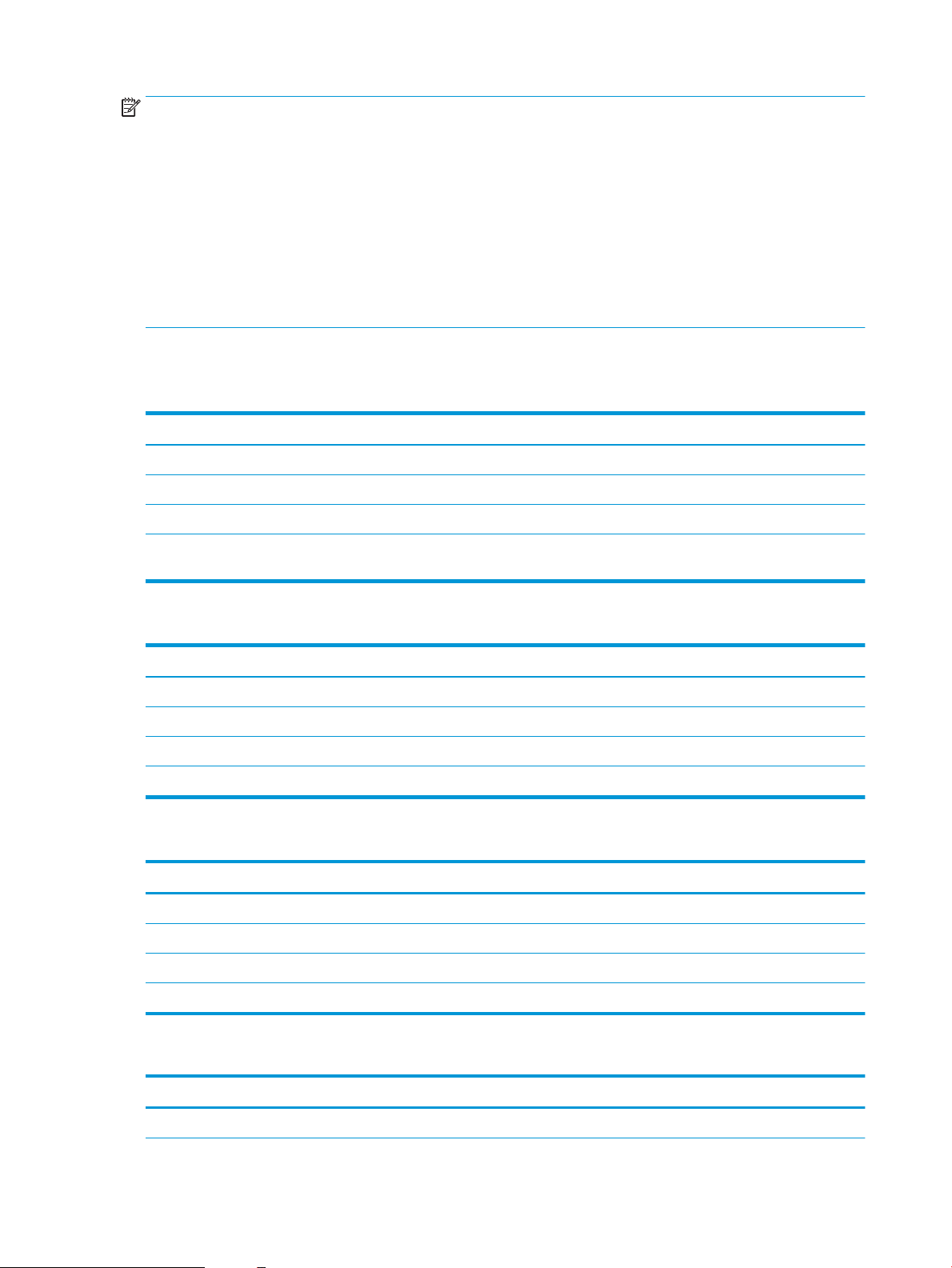
ПРИМЕЧАНИЕ. Установщик ПО Windows устанавливает службу HP Smart Device Agent Base. Размер файла
составляет приблизительно 100 КБ. Ее единственной функцией является ежечасная проверка наличия
принтеров, подключенных через USB. Данные не собираются. Если USB-принтер будет найден, она затем
пытается найти в сети экземпляр JetAdvantage Management Connector (JAMc). Если ПО JAMc найдено,
служба HP Smart Device Agent Base будет безопасно обновлена до полной версии Smart Device Agent из
JAMc, которая затем позволит учитывать напечатанные страницы в учетной записи служб управляемой
печати. Веб-пакеты только с драйвером, скачиваемые с сайта hp.com для принтера и устанавливаемые с
помощью мастера добавления принтера, не устанавливают эту службу.
Для удаления службы откройте Панель управления, выберите Программы или Программы и компоненты,
затем выберите Установка и удаление программ или Удаление программы, чтобы удалить службу. Имя
файла — HPSmartDeviceAgentBase.
Размеры принтера
Таблица 1-9 Размеры моделей E60155dn, E60165dn, E60175dn
Принтер полностью закрыт Принтер в открытом состоянии
Высота 357 мм 433 мм
Глубина 466 мм 1040 мм
Ширина 431 мм 431 мм
Вес (с тонер-
картриджем)
20,6 кг
Таблица 1-10 Размеры устройства подачи бумаги на 1 x 550 листов
С полностью закрытыми принадлежностями С полностью открытыми принадлежностями
Высота 148 мм 148 мм
Глубина 466 мм 790 мм
Ширина 426 мм 426 мм
Вес 5,7 kg
Таблица 1-11 Размеры устройства подачи HCI на 2100 листов с подставкой
С полностью закрытыми принадлежностями С полностью открытыми принадлежностями
Высота 341 мм 341 мм
Глубина 466 мм 864 мм
Ширина 426 мм 426 мм
Вес 9,98 кг
Таблица 1-12 Размеры устройства подачи конвертов
С полностью закрытыми принадлежностями С полностью открытыми принадлежностями
Высота 148 мм 148 мм
12 Глава 1 Общие сведения о принтере RUWW
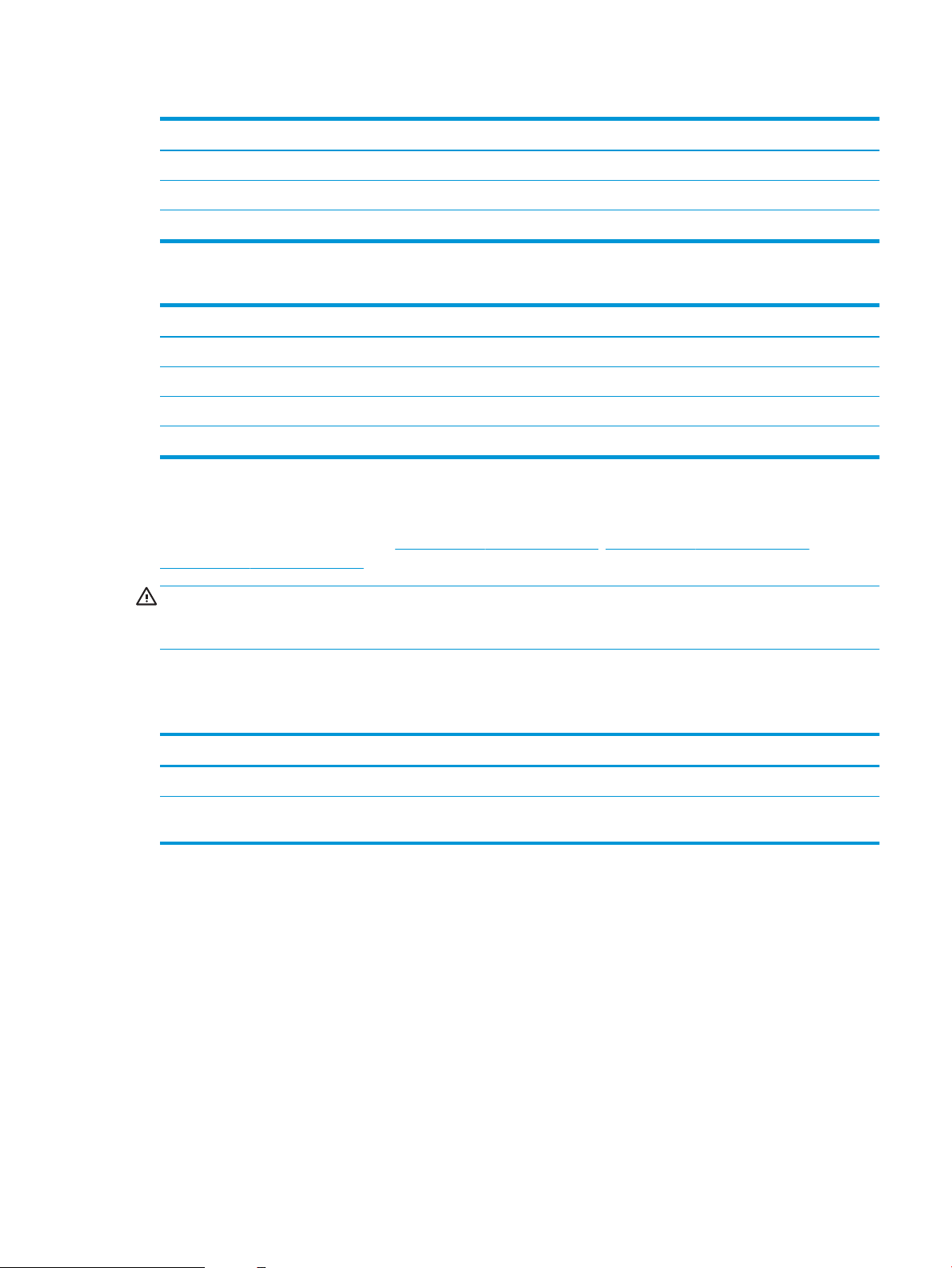
Таблица 1-12 Размеры устройства подачи конвертов (продолжение)
С полностью закрытыми принадлежностями С полностью открытыми принадлежностями
Глубина 466 мм 790 мм
Ширина 426 мм 426 мм
Вес 5,8 кг
Таблица 1-13 Размеры разделителя заданий со степлером и 5 лотками
С полностью закрытыми принадлежностями С полностью открытыми принадлежностями
Высота 429 мм 429 мм
Глубина 504 мм 614 мм
Ширина 475 мм 511 мм
Вес 11,3 кг
Потребляемая мощность, электрические характеристики и акустическая эмиссия
Последние сведения см. по адресу www.hp.com/support/ljE60155, www.hp.com/support/ljE60165 или
www.hp.com/support/ljE60175.
ПРЕДУПРЕЖДЕНИЕ. Требования к электропитанию зависят от страны/региона, где продается данный
принтер. Не изменяйте рабочее напряжение. Это может вывести принтер из строя и послужить причиной
аннулирования гарантийных обязательств.
Условия эксплуатации
Таблица
1-14 Условия эксплуатации
Среда Рекомендуемая Допустимая
Температура От 15° до 25 °C От 10° до 32,5 °C
Относительная влажность От 30% до 70% относительной влажности
(RH)
10–80% ОВ
RUWW Технические характеристики принтера 13
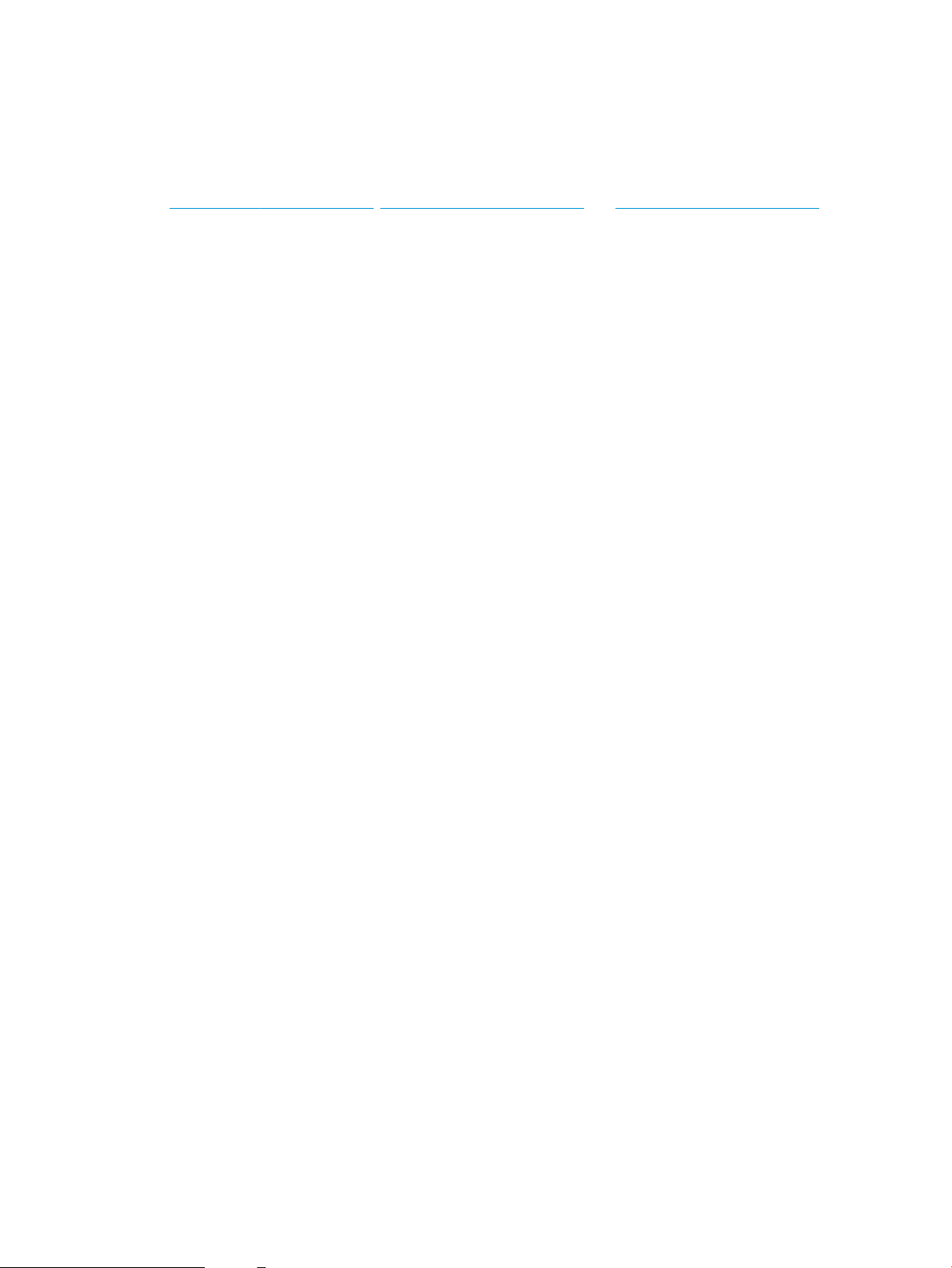
Аппаратная настройка принтера и установка ПО
Основные инструкции по настройке см. в Руководстве по установке оборудования из комплекта поставки
принтера. Дополнительные инструкции см. на веб-сайте поддержки HP.
См. www.hp.com/support/ljE60155, www.hp.com/support/ljE60165 или www.hp.com/support/ljE60175 для
получения полной справки от HP для этого принтера. Выполните поиск следующей записи:
● Установка и настройка
● Обучение и использование
● Решение проблем
● Загрузка обновлений ПО и микропрограммы
● Участие в форумах технической поддержки
● Поиск информации по гарантии и нормативной информации
14 Глава 1 Общие сведения о принтере RUWW
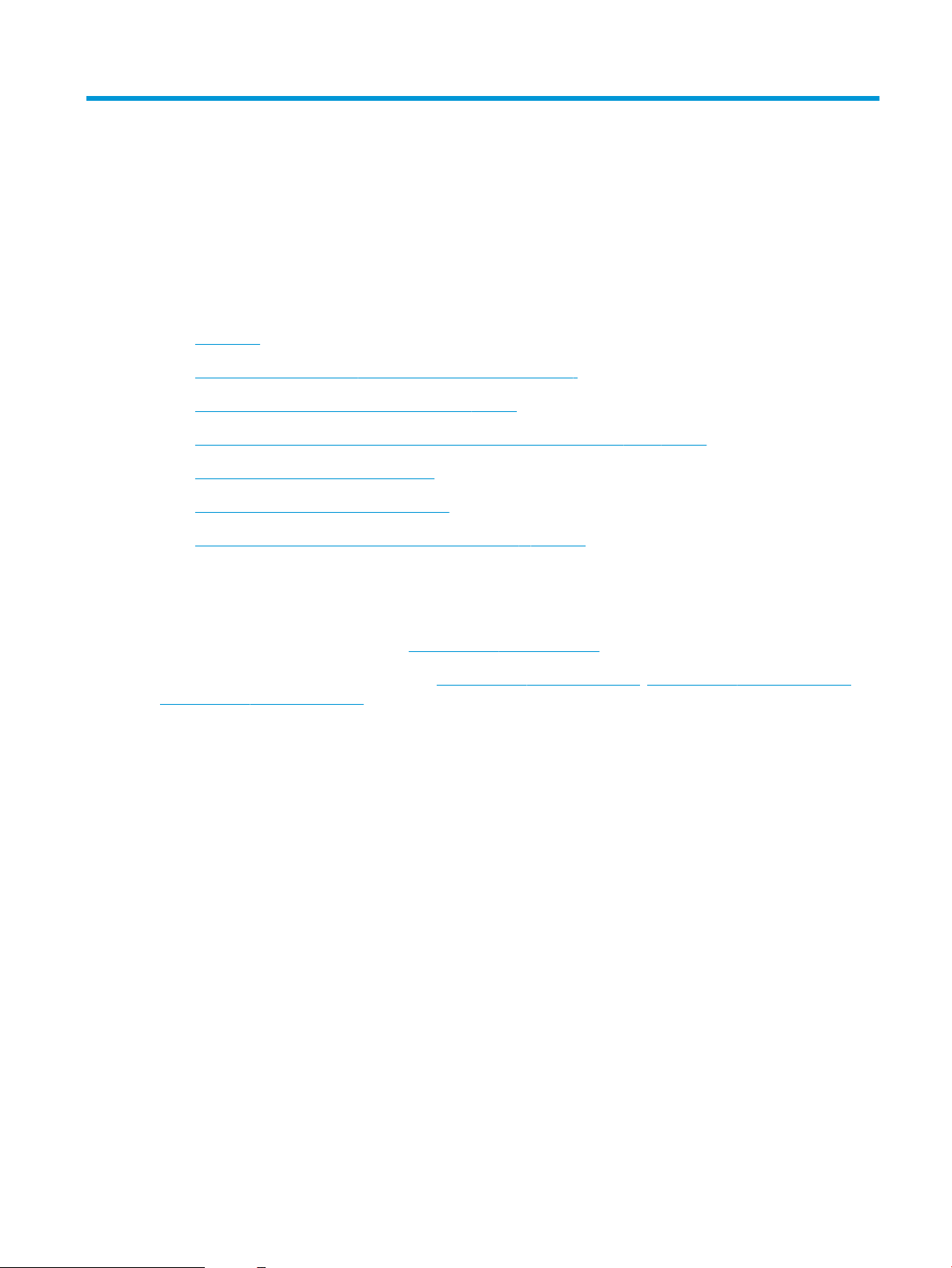
2 Лотки для бумаги
●
Введение
●
Загрузка бумаги в лоток 1 (многофункциональный лоток)
●
Загрузка бумаги в лоток 2 и лотки на 550 листов
●
Загрузка бумаги во входной лоток повышенной вместимости на 2100 листов
●
Загрузка бумаги и печать конвертов
●
Загрузка бумаги и печать на этикетках
●
Настройка разделителя заданий со степлером и 5 лотками
Дополнительные сведения
Следующая информация является верной на момент публикации.
Для получения помощи по видео см. www.hp.com/videos/LaserJet.
Дополнительные сведения см. в разделе www.hp.com/support/ljE60155, www.hp.com/support/ljE60165 или
www.hp.com/support/ljE60175.
В полной справке от HP для этого принтера представлена следующая информация:
● Установка и настройка
● Обучение и использование
● Решение проблем
● Загрузка обновлений ПО и микропрограммы
● Участие в форумах технической поддержки
● Поиск информации по гарантии и нормативной информации
RUWW 15
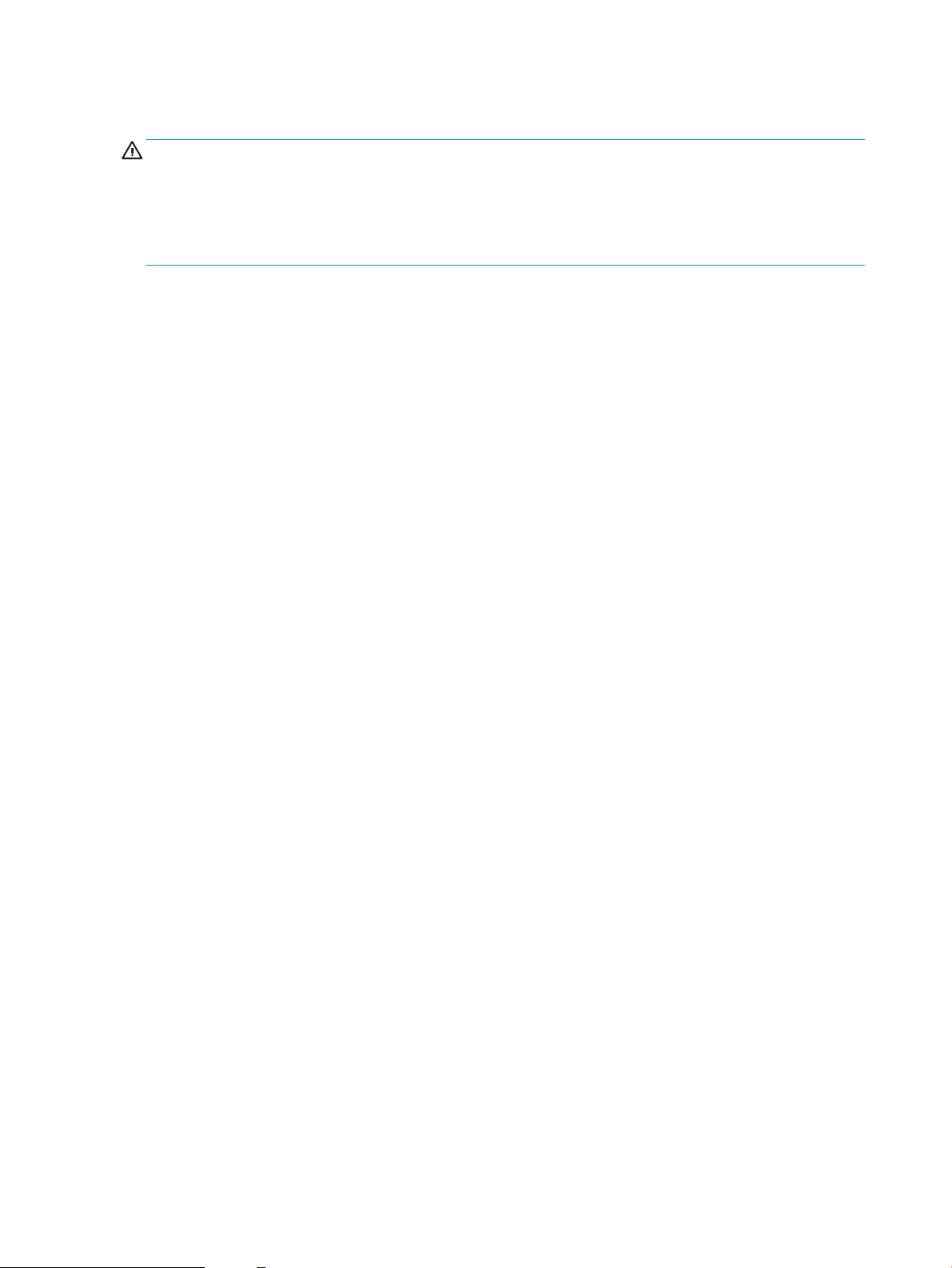
Введение
ПРЕДУПРЕЖДЕНИЕ. Не выдвигайте одновременно более одного лотка.
Не используйте лоток для бумаги в качестве ступеньки.
Убирайте руки при закрытии лотков для бумаги.
При перемещении принтера все лотки должны быть закрыты.
16 Глава 2 Лотки для бумаги RUWW
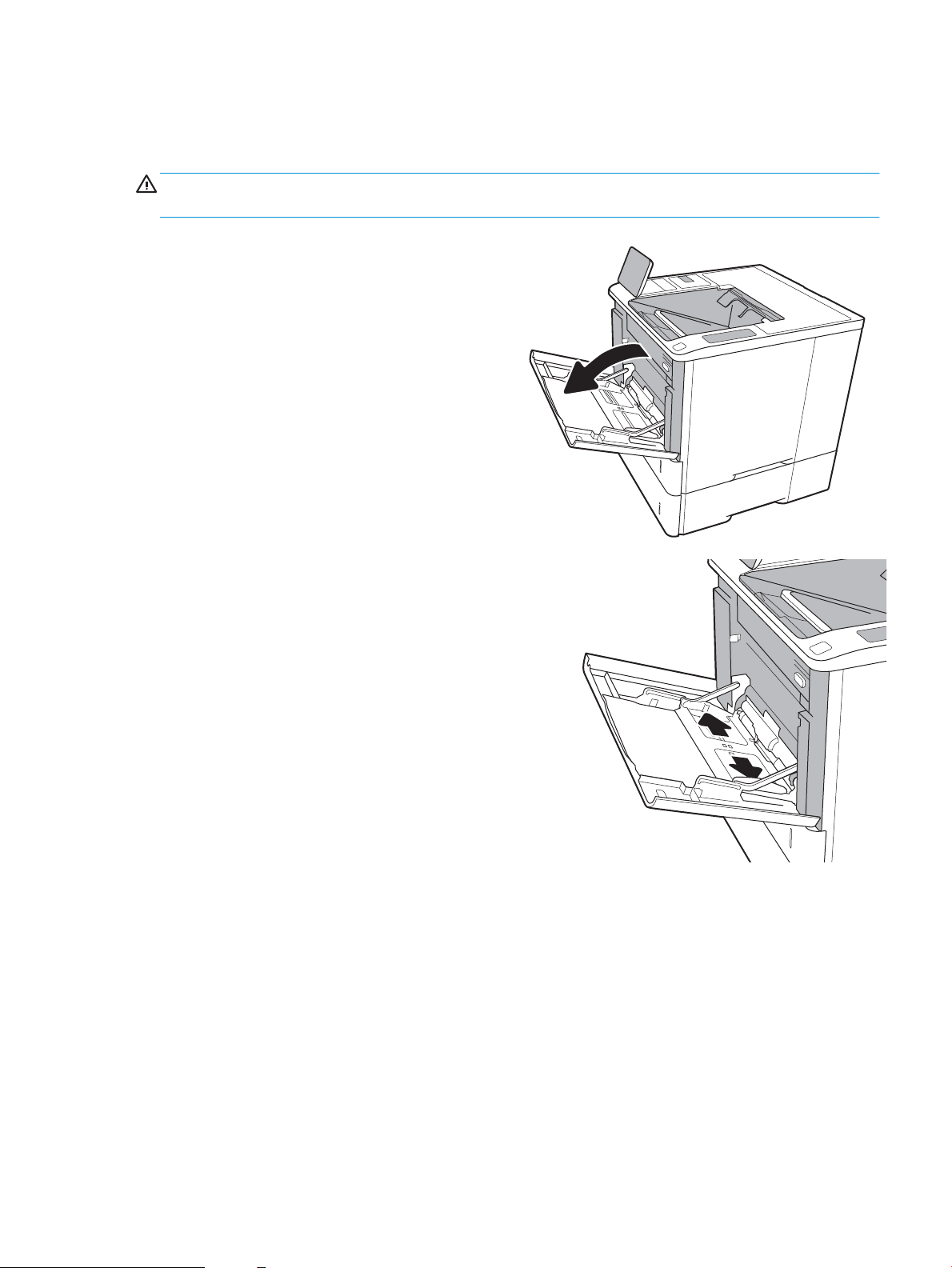
Загрузка бумаги в лоток 1 (многофункциональный лоток)
Далее приводится описание загрузки бумаги в лоток 1.
ПРЕДУПРЕЖДЕНИЕ. Во избежание замятия бумаги никогда не добавляйте ее в лоток 1 и не вынимайте из
него во время печати.
1. Откройте лоток 1.
2. Отрегулируйте направляющие ширины бумаги:
нажмите на синюю регулировочную защелку и
переместите ограничители согласно формату
используемой бумаги.
RUWW Загрузка бумаги в лоток 1 (многофункциональный лоток) 17
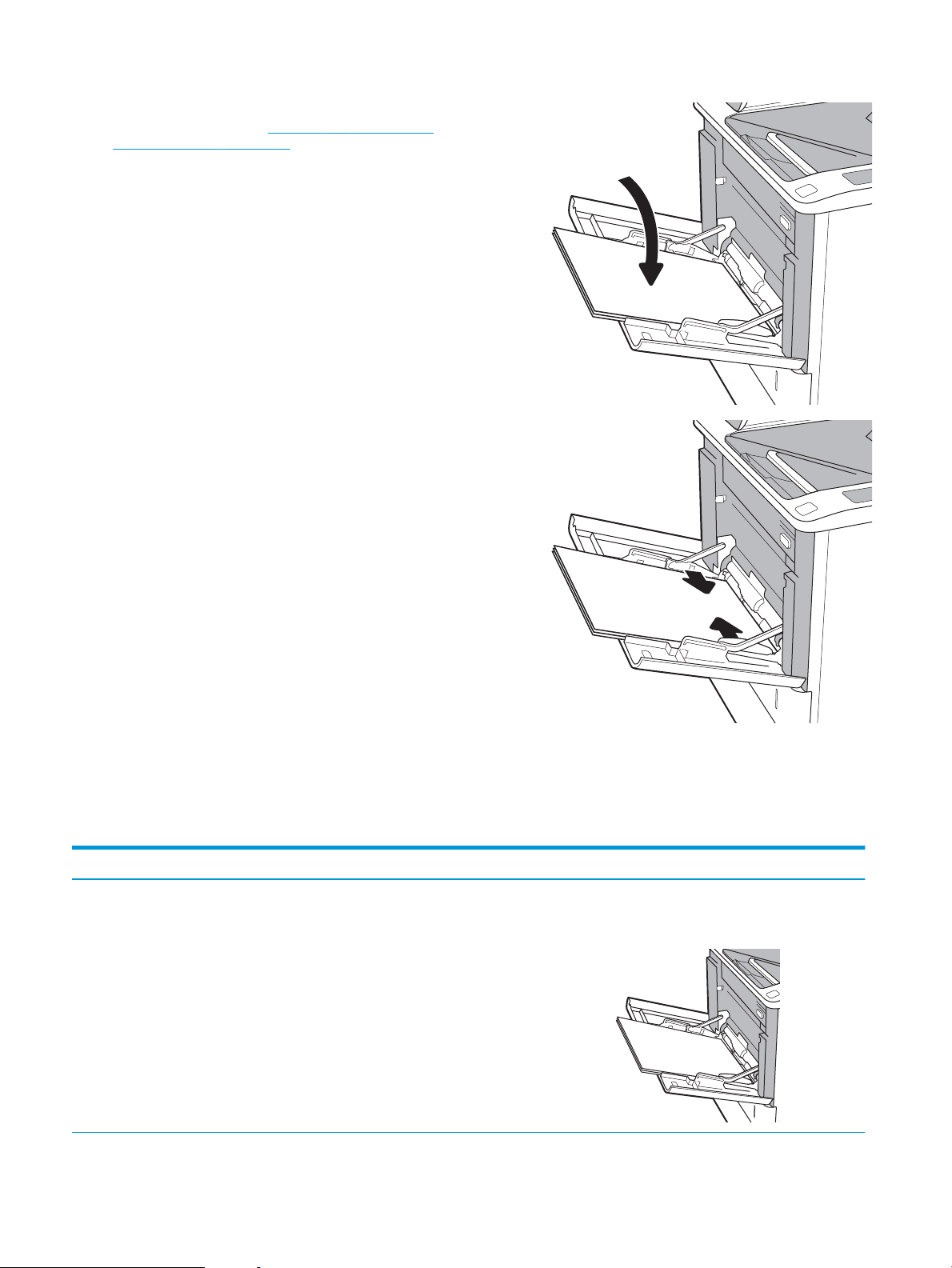
3. Загрузите бумагу в лоток. Подробнее об
ориентации бумаги см. Таблица 2-1 Ориентация
бумаги в лотке 1 на стр. 18.
4. Установите направляющие ширины так, чтобы
они касались бумаги, но не сгибали ее.
Ориентация бумаги в лотке 1
Таблица
2-1 Ориентация бумаги в лотке 1
Тип бумаги Режим двусторонней печати Формат бумаги Как загрузить бумагу
Фирменные или
предварительно
отпечатанные бланки
1-сторонняя печать, без
использования почтового
ящика HP со сшивателем
Letter, Legal, Executive,
Statement, Ocio (8.5 x 13), 3 x
5, 4 x 6, 5 x 7, 5 x 8, A4, A5, A6,
RA4, B5 (JIS), B6 (JIS), 10 x 15
см, Ocio (216 x 340), 16K 195
x 270 мм, 16K 184 x 260 мм,
16K 197 x 273 мм, японская
открытка (Postcard (JIS)),
двойная японская открытка с
поворотом (двойная открытка
(JIS))
Лицевой стороной вверх
Верхним краем внутрь принтера
123
18 Глава 2 Лотки для бумаги RUWW
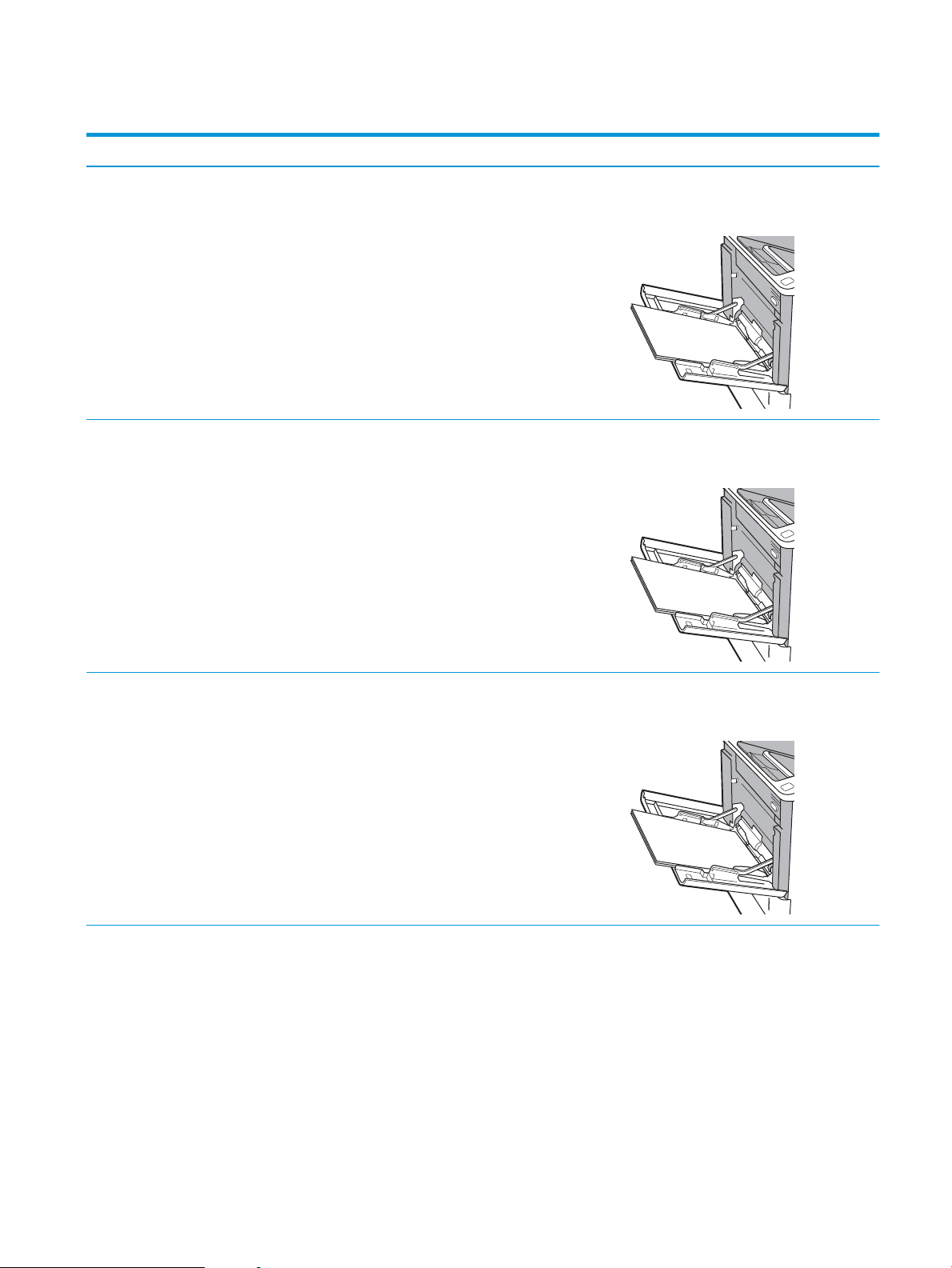
Таблица 2-1 Ориентация бумаги в лотке 1 (продолжение)
Тип бумаги Режим двусторонней печати Формат бумаги Как загрузить бумагу
Автоматическая двусторонняя
печать или печать с
включенным параметром
"Альтернативный режим
фирменных бланков", без
почтового ящика HP со
сшивателем
Letter, Legal, Executive, Ocio
(8.5 x 13), A4, A5, RA4, B5 (JIS),
Ocio (216 x 340),
16K 195 x 270 мм,
16K 184 x 260 мм,
16K 197 x 273 мм
Лицевой стороной вниз
Нижним краем по направлению к принтеру
123
Односторонняя печать, с
использованием почтового
ящика со сшивателем
Letter, Legal, Executive,
Statement, Ocio (8.5 x 13), 3 x
5, 4 x 6, 5 x 7, 5 x 8, A4, A5, A6,
RA4, B5 (JIS), B6 (JIS), 10 x 15
см, Ocio (216 x 340), 16K 195
x 270 мм, 16K 184 x 260 мм,
16K 197 x 273 мм, японская
открытка (Postcard (JIS)),
двойная японская открытка с
поворотом (двойная открытка
(JIS))
Лицевой стороной вверх
Нижним краем по направлению к принтеру
123
Автоматическая двусторонняя
печать или печать с
включенным параметром
"Альтернативный режим
фирменных бланков", с
почтовым ящиком HP со
сшивателем
Letter, Legal, Executive, Ocio
(8,5 x 13), A4, A5, RA4, B5 (JIS),
Ocio (216 x 340),
16K 195 x 270 мм,
16K 184 x 260 мм,
16K 197 x 273 мм
Лицевой стороной вниз
Верхним краем внутрь принтера
123
RUWW Загрузка бумаги в лоток 1 (многофункциональный лоток) 19
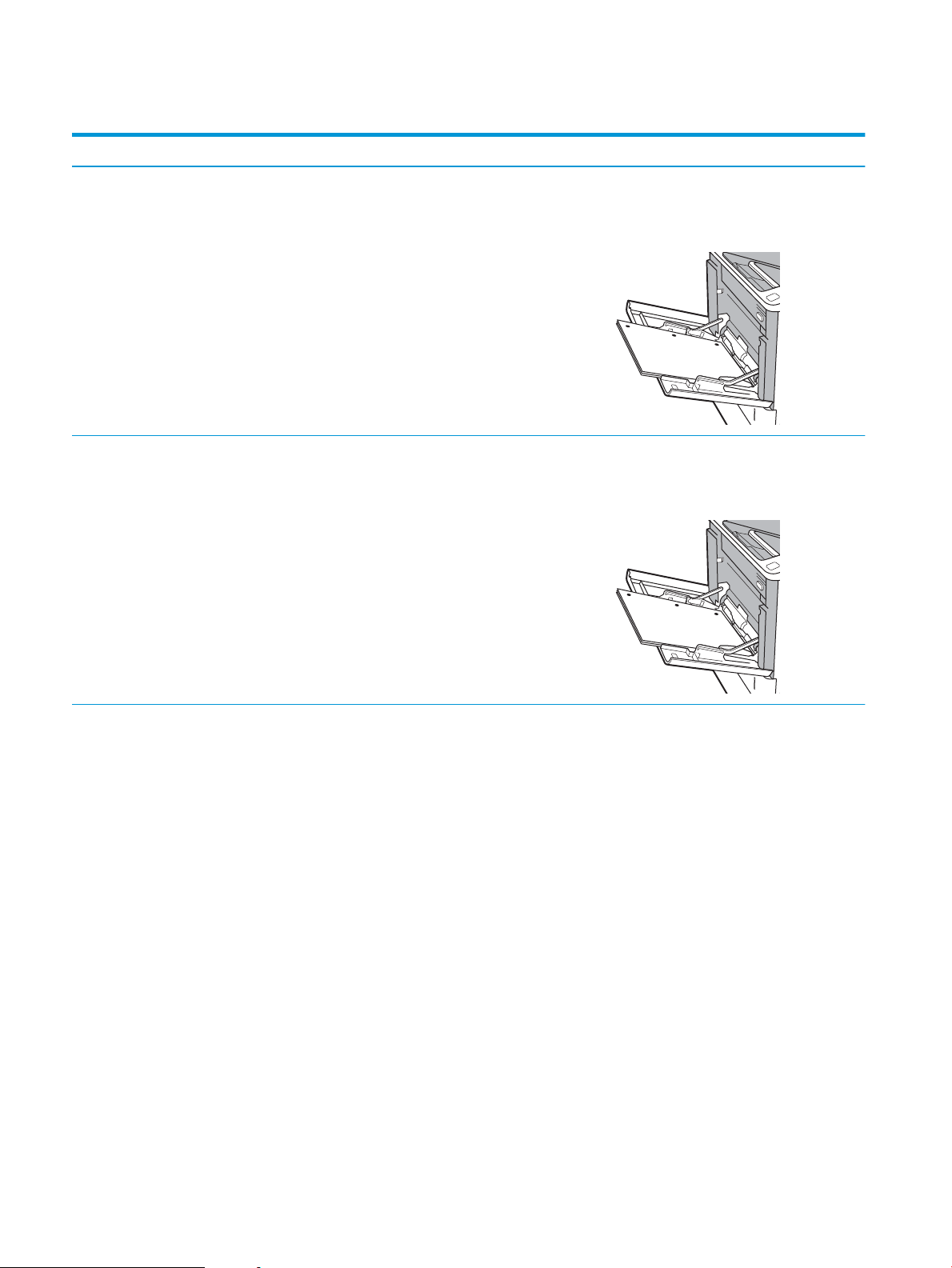
Таблица 2-1 Ориентация бумаги в лотке 1 (продолжение)
Тип бумаги Режим двусторонней печати Формат бумаги Как загрузить бумагу
Перфорированная 1-сторонняя печать, без
использования почтового
ящика HP со сшивателем
Letter, Legal, Executive,
Statement, Ocio (8.5 x 13), 3 x
5, 4 x 6, 5 x 7, 5 x 8, A4, A5, A6,
RA4, B5 (JIS), B6 (JIS), 10 x 15
см, Ocio (216 x 340), 16K 195
x 270 мм, 16K 184 x 260 мм,
16K 197 x 273 мм, японская
открытка (Postcard (JIS)),
двойная японская открытка с
поворотом (двойная открытка
(JIS))
Лицевой стороной вверх
Перфорированным краем к левой стороне
принтера
123
Автоматическая двусторонняя
печать или печать с
включенным параметром
"Альтернативный режим
фирменных бланков", без
почтового ящика HP со
сшивателем
Letter, Legal, Executive, Ocio
(8,5 x 13), A4, A5, RA4, B5 (JIS),
Ocio (216 x 340),
16K 195 x 270 мм,
16K 184 x 260 мм,
16K 197 x 273 мм
Лицевой стороной вниз
Перфорированным краем к левой стороне
принтера
123
20 Глава 2 Лотки для бумаги RUWW
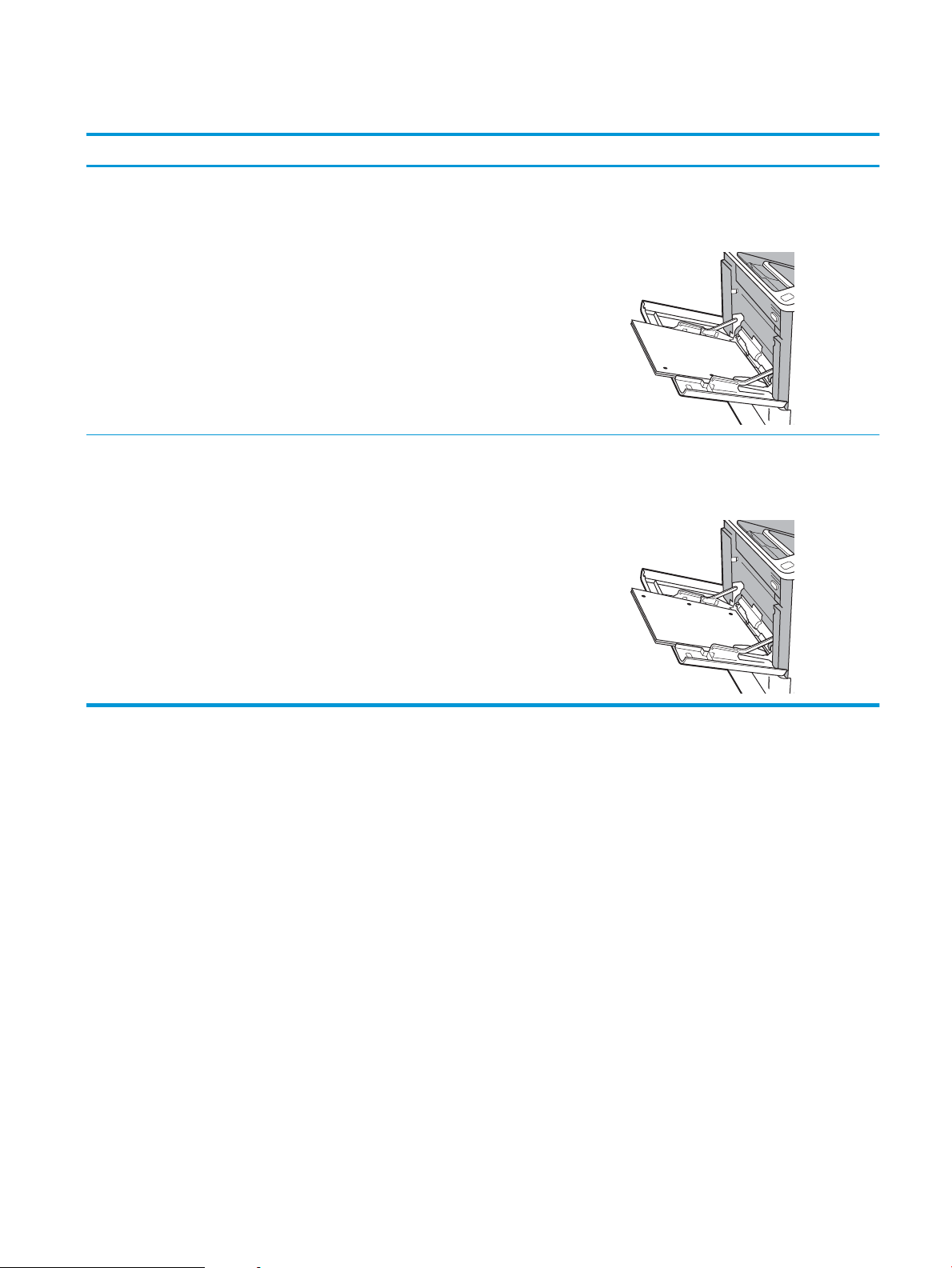
Таблица 2-1 Ориентация бумаги в лотке 1 (продолжение)
Тип бумаги Режим двусторонней печати Формат бумаги Как загрузить бумагу
Односторонняя печать, с
почтовым ящиком HP со
сшивателем
Letter, Legal, Executive,
Statement, Ocio (8.5 x 13), 3 x
5, 4 x 6, 5 x 7, 5 x 8, A4, A5, A6,
RA4, B5 (JIS), B6 (JIS), 10 x 15
см, Ocio (216 x 340), 16K 195
x 270 мм, 16K 184 x 260 мм,
16K 197 x 273 мм, японская
открытка (Postcard (JIS)),
двойная японская открытка с
поворотом (двойная открытка
(JIS))
Лицевой стороной вверх
Перфорированным краем к правой стороне
принтера
123
Автоматическая двусторонняя
печать или печать с
включенным параметром
"Альтернативный режим
фирменных бланков", с
почтовым ящиком HP со
сшивателем
Letter, Legal, Executive, Ocio
(8,5 x 13), A4, A5, RA4, B5 (JIS),
Ocio (216 x 340),
16K 195 x 270 мм,
16K 184 x 260 мм,
16K 197 x 273 мм
Лицевой стороной вниз
Перфорированным краем к правой стороне
принтера
123
Использование альтернативного режима бланков
При использовании функции альтернативного режима бланков можно загружать фирменные бланки в
лоток одним и тем же способом для всех заданий, независимо от того, будет печать или копирование
производиться на одну сторону листа или на обе. При работе в этом режиме загрузите бумагу так же, как
для автоматической двусторонней печати.
Чтобы воспользоваться этой функцией, включите ее на панели управления принтера.
Включите альтернативный режим бланков на панели управления принтера
1. На главном экране панели управления принтера перейдите к приложению Параметры, затем
выберите значок Параметры.
2. Откройте следующие меню:
RUWW Загрузка бумаги в лоток 1 (многофункциональный лоток) 21
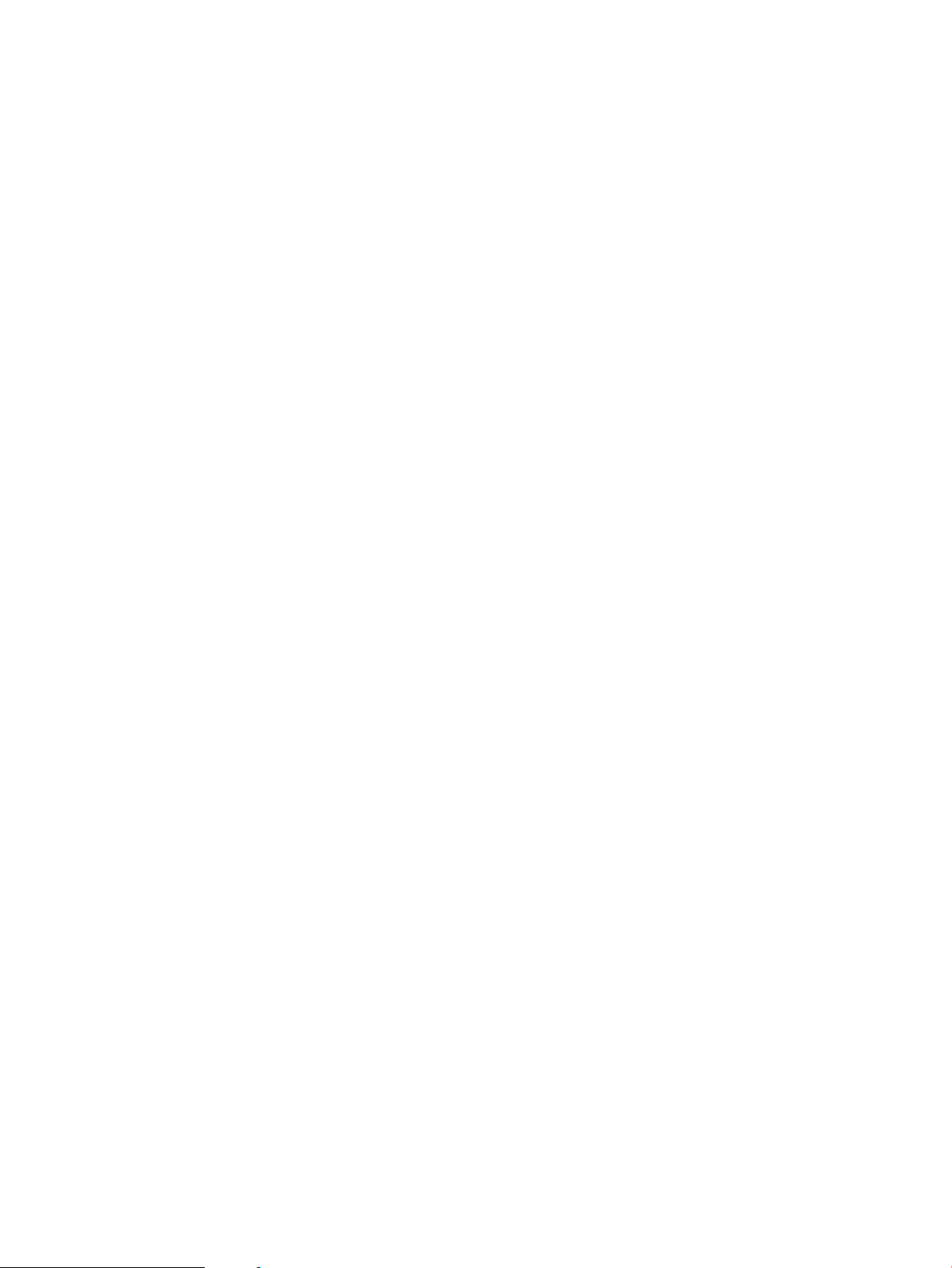
а. Копирование/Печать или Печать
б. Управление лотками
в. Альтернативный режим фирменных бланков
3. Выберите Включить, а затем коснитесь кнопки Сохранить или нажмите кнопку OK.
22 Глава 2 Лотки для бумаги RUWW
